容器管理
初识Docker
Docker介绍
💡思考:我们微服务是如何部署的?
微服务虽然具备各种各样的优势,但服务的拆分通用给部署带来了很大的麻烦。
- 分布式系统中,依赖的组件非常多,不同组件之间部署时往往会产生一些冲突。
- 在数百上千台服务中重复部署,环境不一定一致,会遇到各种问题
💡思考:我们平时应用部署的环境遇到过哪些问题?
大型项目组件较多,运行环境也较为复杂,部署时会碰到一些问题:
- 依赖关系复杂,容易出现兼容性问题
- 开发、测试、生产环境有差异
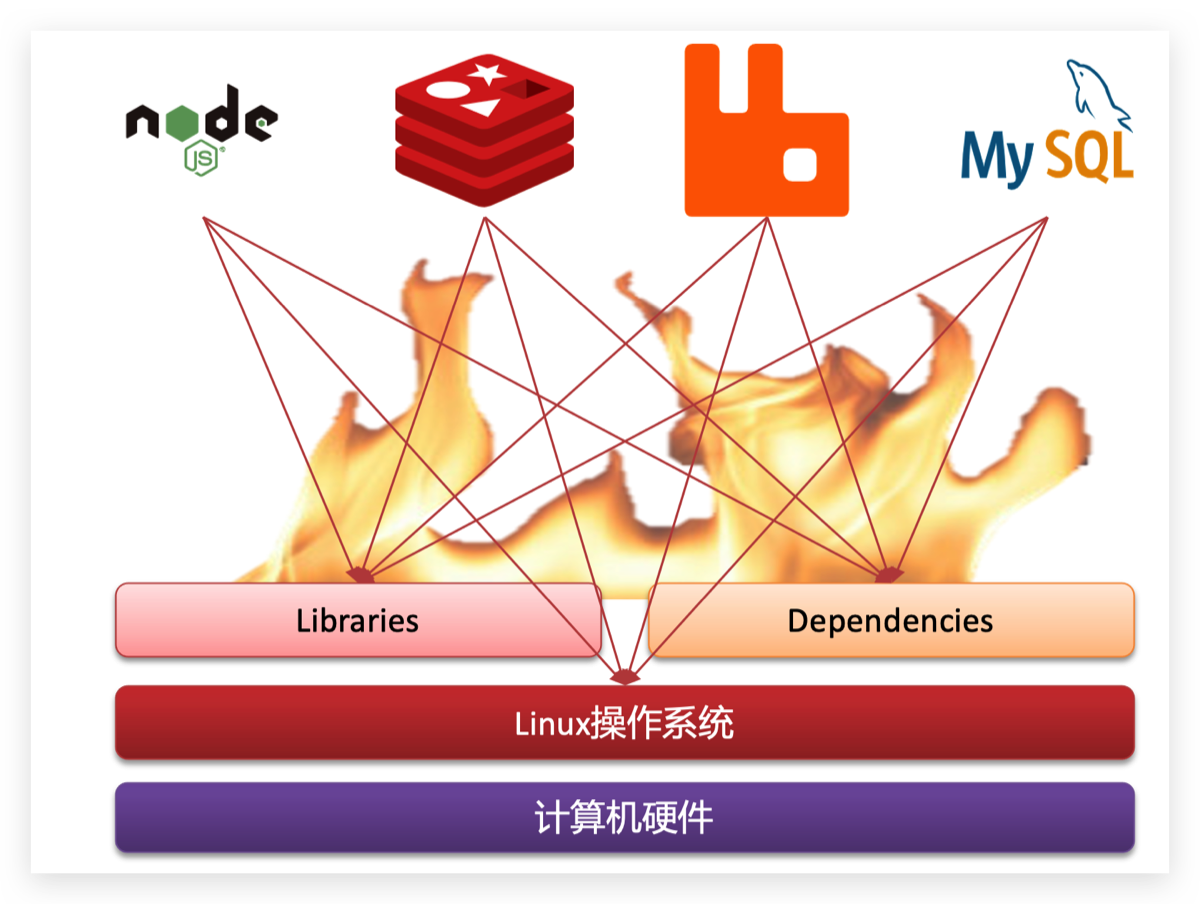
例如一个项目中,部署时需要依赖于node.js、Redis、RabbitMQ、MySQL等,这些服务部署时所需要的函数库、依赖项各不相同,甚至会有冲突。给部署带来了极大的困难。
💡思考:Docker 如何解决依赖兼容问题
Docker 为了解决依赖的兼容问题的,采用了两个手段:
- 将应用的Libs(函数库)、Deps(依赖)、配置与应用一起打包
- 将每个应用放到一个隔离容器去运行,避免互相干扰
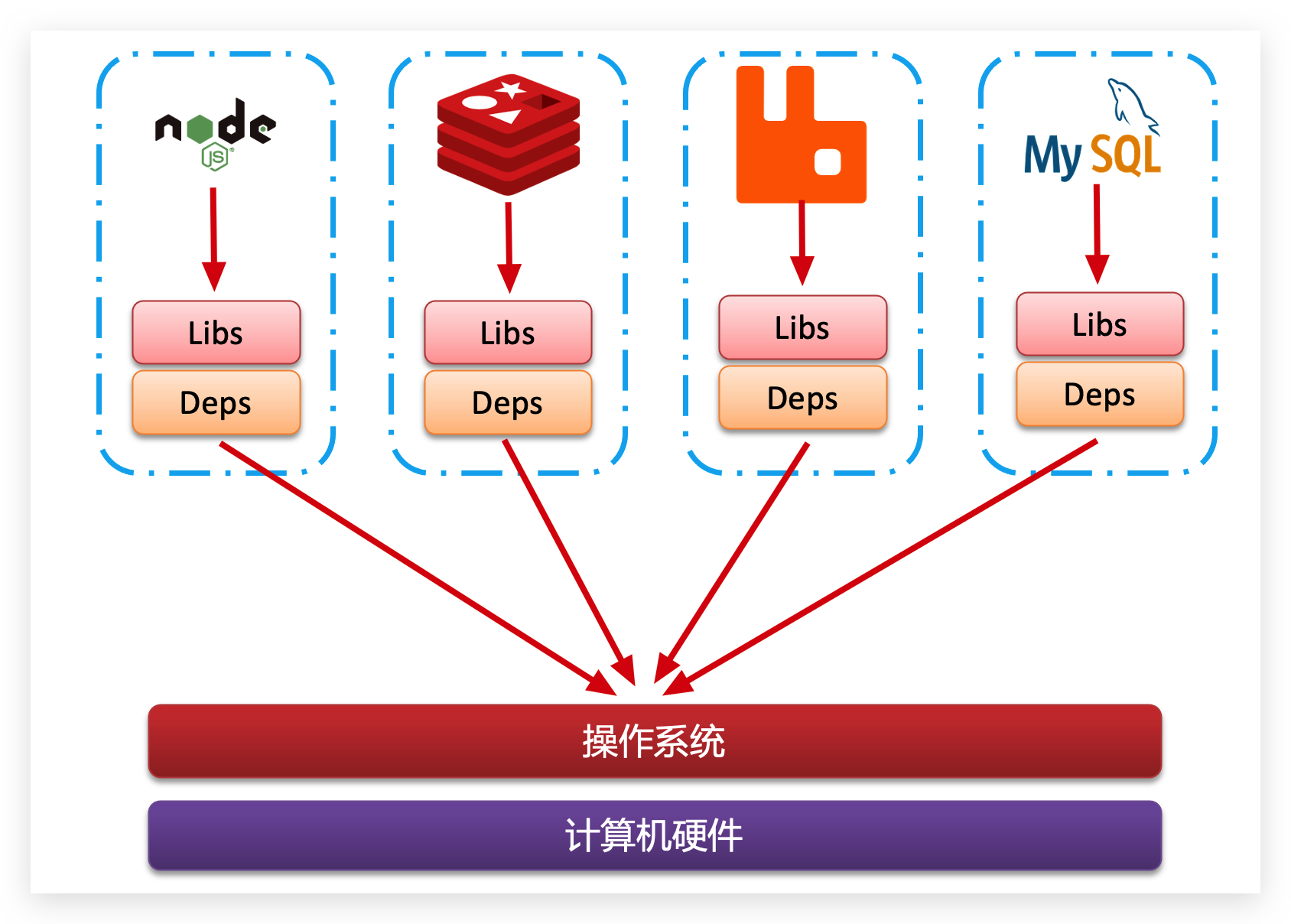
这样打包好的应用包中,既包含应用本身,也保护应用所需要的Libs、Deps,无需再操作系统上安装这些,自然就不存在不同应用之间的兼容问题了。
虽然解决了不同应用的兼容问题,但是开发、测试等环境会存在差异,操作系统版本也会有差异,怎么解决这些问题呢?
💡思考:Docker如何解决操作系统环境差异
要解决不同操作系统环境差异问题,必须先了解操作系统结构。以一个 Ubuntu 操作系统为例,结构如下:
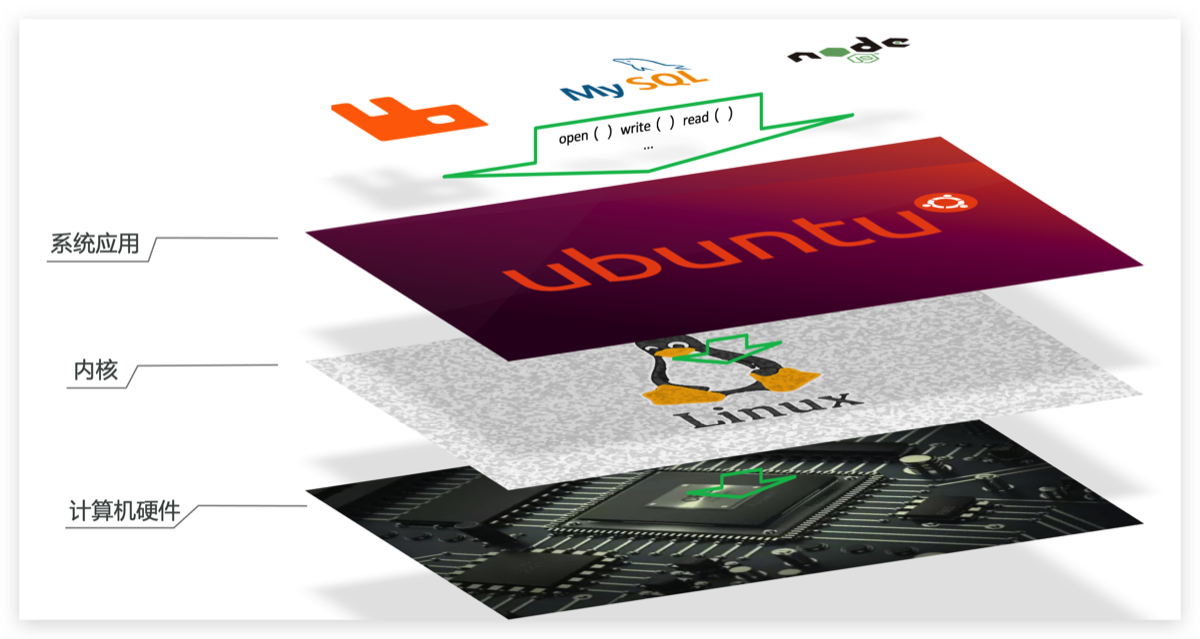
结构包括:
- 计算机硬件:例如 CPU、内存、磁盘等
- 系统内核:所有 Linux 发行版的内核都是 Linux,例如CentOS、Ubuntu、Fedora等。内核可以与计算机硬件交互,对外提供内核指令,用于操作计算机硬件。
- 系统应用:操作系统本身提供的应用、函数库。这些函数库是对内核指令的封装,使用更加方便。
应用于计算机交互的流程如下:
- 应用调用操作系统应用(函数库),实现各种功能
- 系统函数库是对内核指令集的封装,会调用内核指令
- 内核指令操作计算机硬件
Ubuntu 和 CentOS 都是基于 Linux 内核,无非是系统应用不同,提供的函数库有差异:
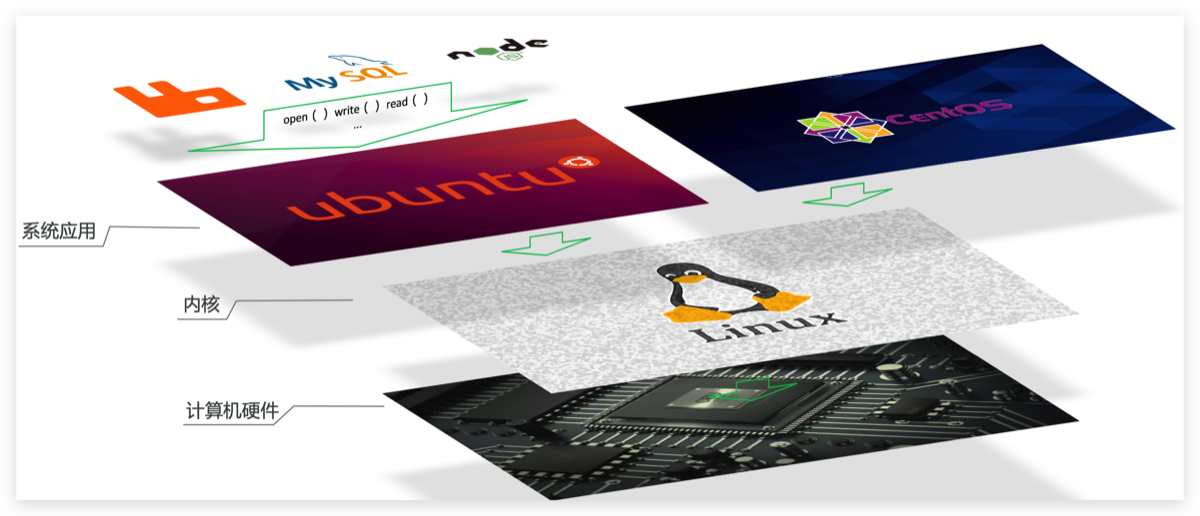
此时,如果将一个 Ubuntu 版本的 MySQL 应用安装到 CentOS 系统,MySQL 在调用 Ubuntu 函数库时,会发现找不到或者不匹配,就会报错了

Docker如何解决不同系统环境的问题?
- Docker 将用户程序与所需要调用的系统(比如Ubuntu)函数库一起打包
- Docker 运行到不同操作系统时,直接基于打包的函数库,借助于操作系统的 Linux 内核来运行
如图
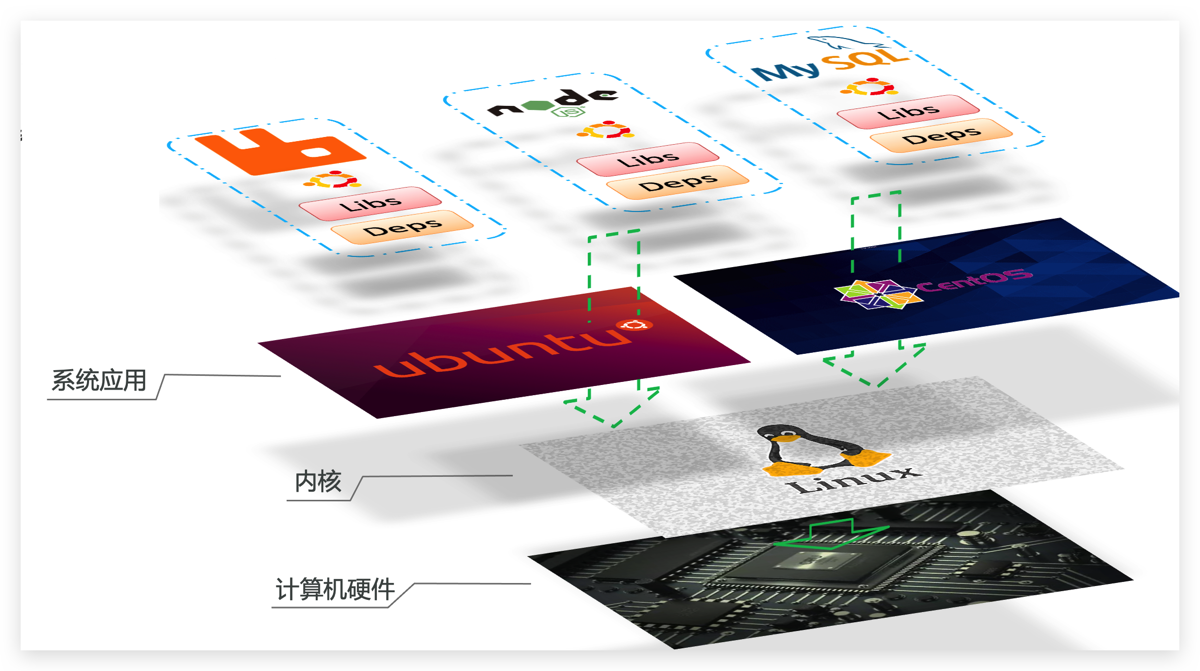
📌 小结
Docker 如何解决大型项目依赖关系复杂,不同组件依赖的兼容性问题?
- Docker允许开发中将应用、依赖、函数库、配置一起打包,形成可移植镜像
- Docker应用运行在容器中,使用沙箱机制,相互隔离
Docker 如何解决开发、测试、生产环境有差异的问题?
- Docker 镜像中包含完整运行环境,包括系统函数库,仅依赖系统的 Linux 内核,因此可以在任意 Linux 操作系统上运行
Docker 是一个快速交付应用、运行应用的技术,具备下列优势:
- 可以将程序及其依赖、运行环境一起打包为一个镜像,可以迁移到任意 Linux 操作系统
- 运行时利用沙箱机制形成隔离容器,各个应用互不干扰
- 启动、移除都可以通过一行命令完成,方便快捷
💡思考:Docker和虚拟机是什么样的关系,有什么样的差异?
Docker可以让一个应用在任何操作系统中非常方便的运行。而以前我们接触的虚拟机,也能在一个操作系统中,运行另外一个操作系统,保护系统中的任何应用。
两者有什么差异呢?
虚拟机(Virtual Machine)是在操作系统中模拟硬件设备,然后运行另一个操作系统,比如在 Windows 系统里面运行 Ubuntu 系统,这样就可以运行任意的 Ubuntu 应用了。
Docker 仅仅是封装函数库,并没有模拟完整的操作系统。如图
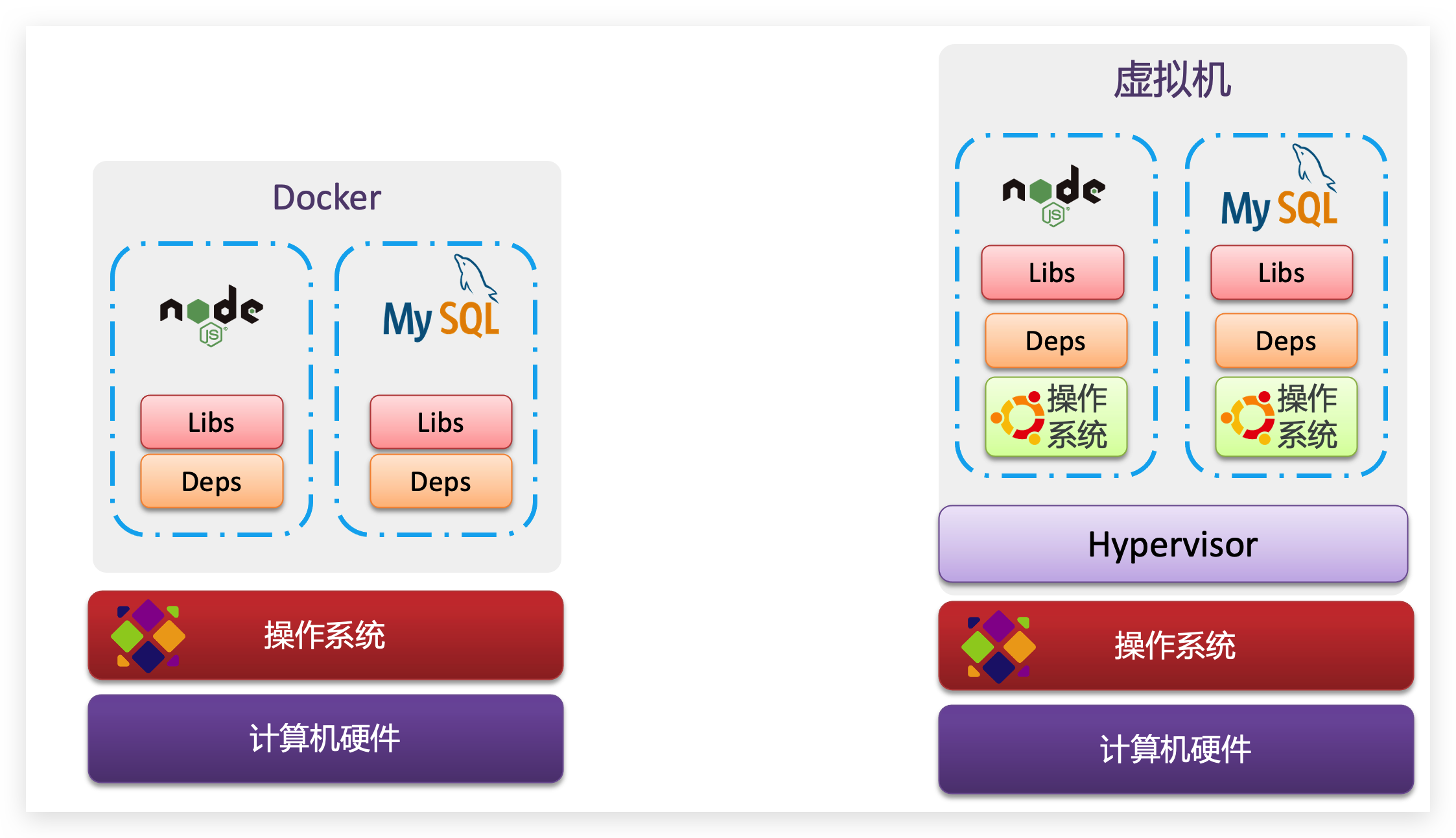
对比来看:
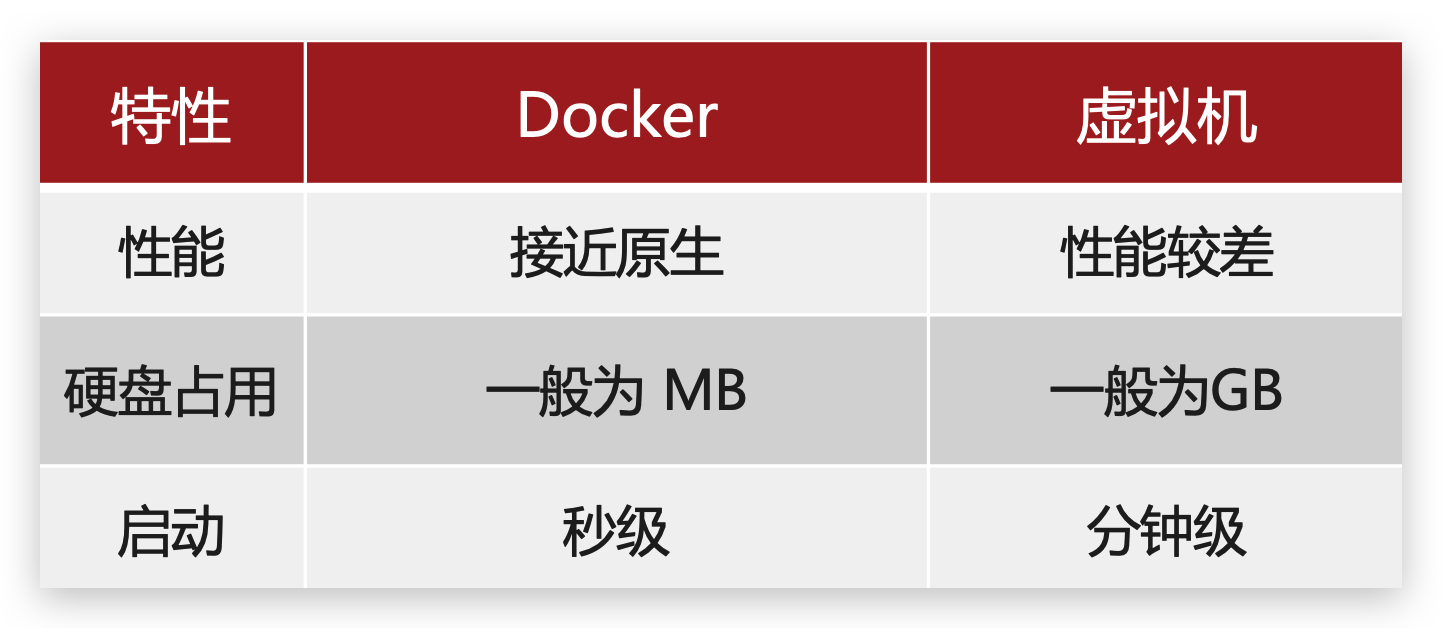
📌 Docker 和虚拟机的差异:
- Docker 是一个系统进程;虚拟机是在操作系统中的操作系统
- Docker 体积小、启动速度快、性能好;虚拟机体积大、启动速度慢、性能一般
Docker架构
Docker 中有几个重要的概念:
镜像(Image):Docker将应用程序及其所需的依赖、函数库、环境、配置等文件打包在一起,称为镜像。
容器(Container):镜像中的应用程序运行后形成的进程就是容器,只是Docker会给容器进程做隔离,对外不可见。
一切应用最终都是代码组成,都是硬盘中的一个个的字节形成的文件。只有运行时,才会加载到内存,形成进程。
而镜像,就是把一个应用在硬盘上的文件、及其运行环境、部分系统函数库文件一起打包形成的文件包。这个文件包是只读的。
容器呢,就是将这些文件中编写的程序、函数加载到内存中允许,形成进程,只不过要隔离起来。因此一个镜像可以启动多次,形成多个容器进程。
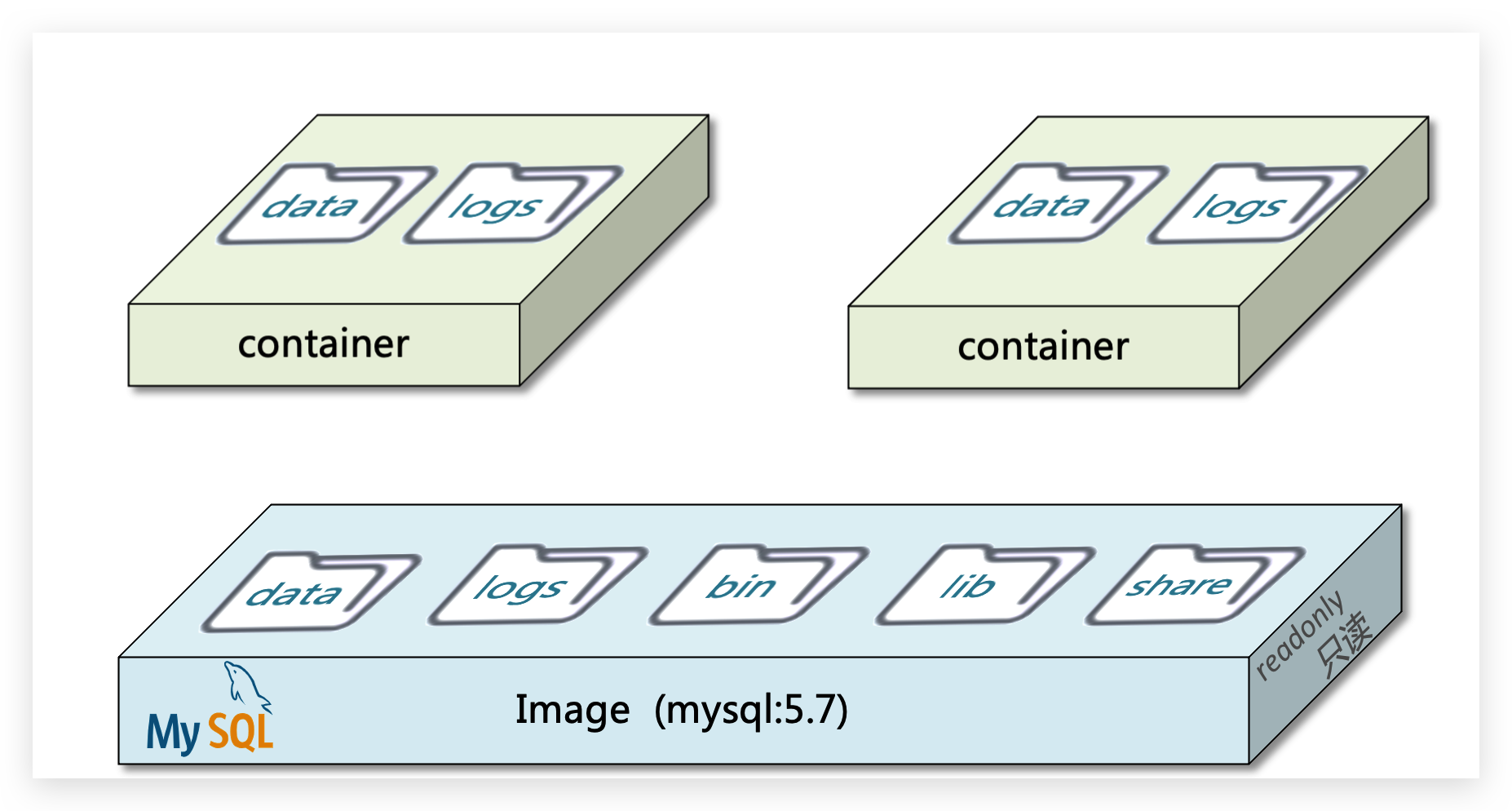
例如你下载了一个QQ,如果我们将QQ在磁盘上的运行文件及其运行的操作系统依赖打包,形成QQ镜像。然后你可以启动多次,双开、甚至三开QQ,跟多个妹子聊天。
Docker镜像
开源应用程序非常多,打包这些应用往往是重复的劳动。为了避免这些重复劳动,人们就会将自己打包的应用镜像,例如 Redis、MySQL 镜像放到网络上,共享使用,就像 GitHub 的代码共享一样。
我们一方面可以将自己的镜像共享到 DockerHub,另一方面也可以从 DockerHub 拉取镜像
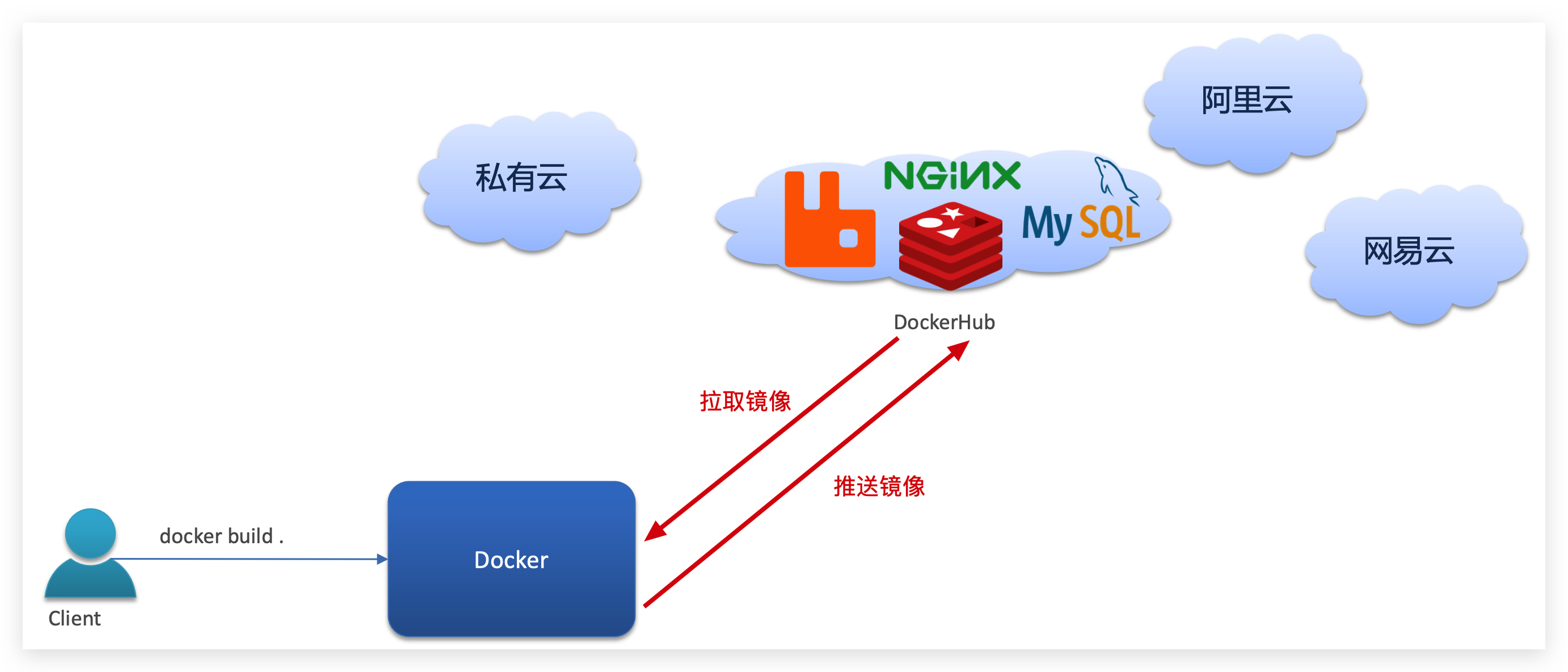
Docker架构
Docker 是一个 CS 架构的程序,由两部分组成:
- 服务端(Server):Docker 守护进程,负责处理 Docker 指令,管理镜像、容器等
- 客户端(Client):通过命令或 RestAPI 向 Docker 服务端发送指令。可以在本地或远程向服务端发送指令。
如图
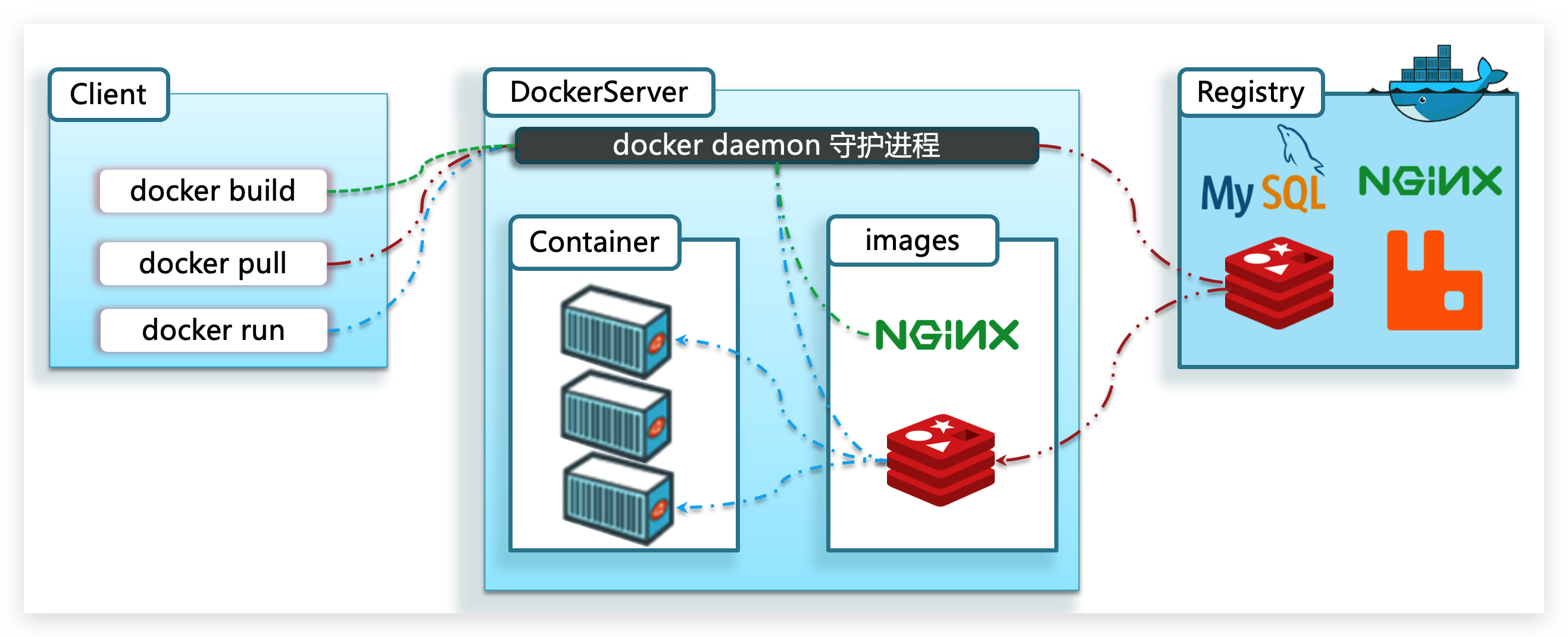
📌 小结
镜像
- 将应用程序及其依赖、环境、配置打包在一起
容器
- 镜像运行起来就是容器,一个镜像可以运行多个容器
结构
服务端:接收命令或远程请求,操作镜像或容器
客户端:发送命令或者请求到Docker服务端
仓库
- 一个镜像托管的服务器,类似的还有阿里云镜像服务,统称为 DockerRegistry
Docker安装
企业部署一般都是采用 Linux 操作系统,而其中又数 CentOS 发行版占比最多,因此我们在 CentOS 下安装 Docker。
参考文档:安装Docker
基本操作
镜像操作
首先来看下镜像的名称组成:
- 镜名称一般分两部分组成:
[repository]:[tag]。 - 在没有指定tag时,默认是latest,代表最新版本的镜像
如图
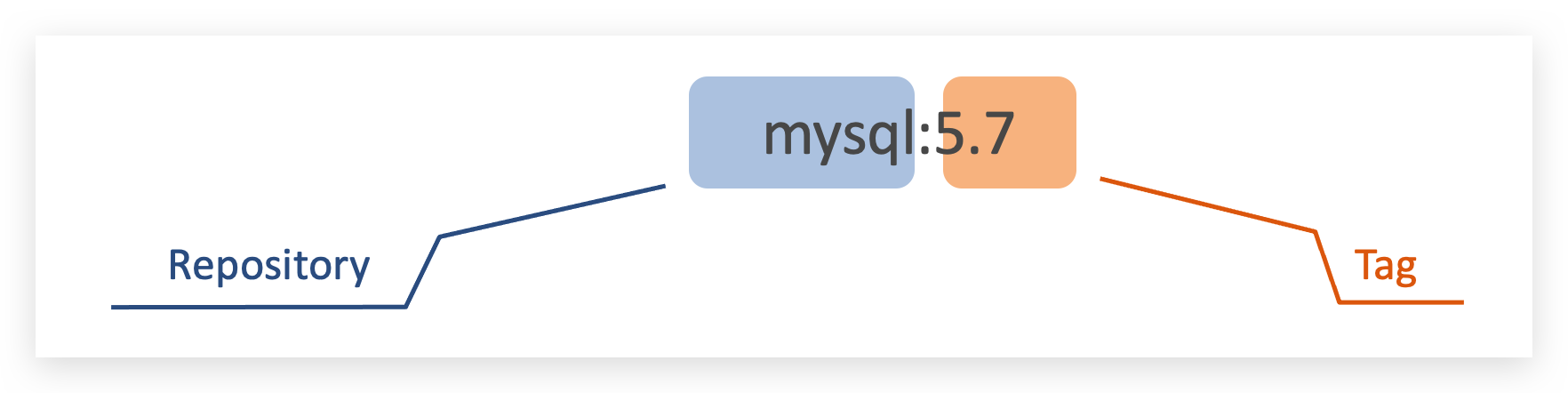
这里的 mysql 就是 repository,5.7 就是 tag,合一起就是镜像名称,代表 5.7 版本的 MySQL 镜像。
镜像命令
常见的镜像操作命令如图
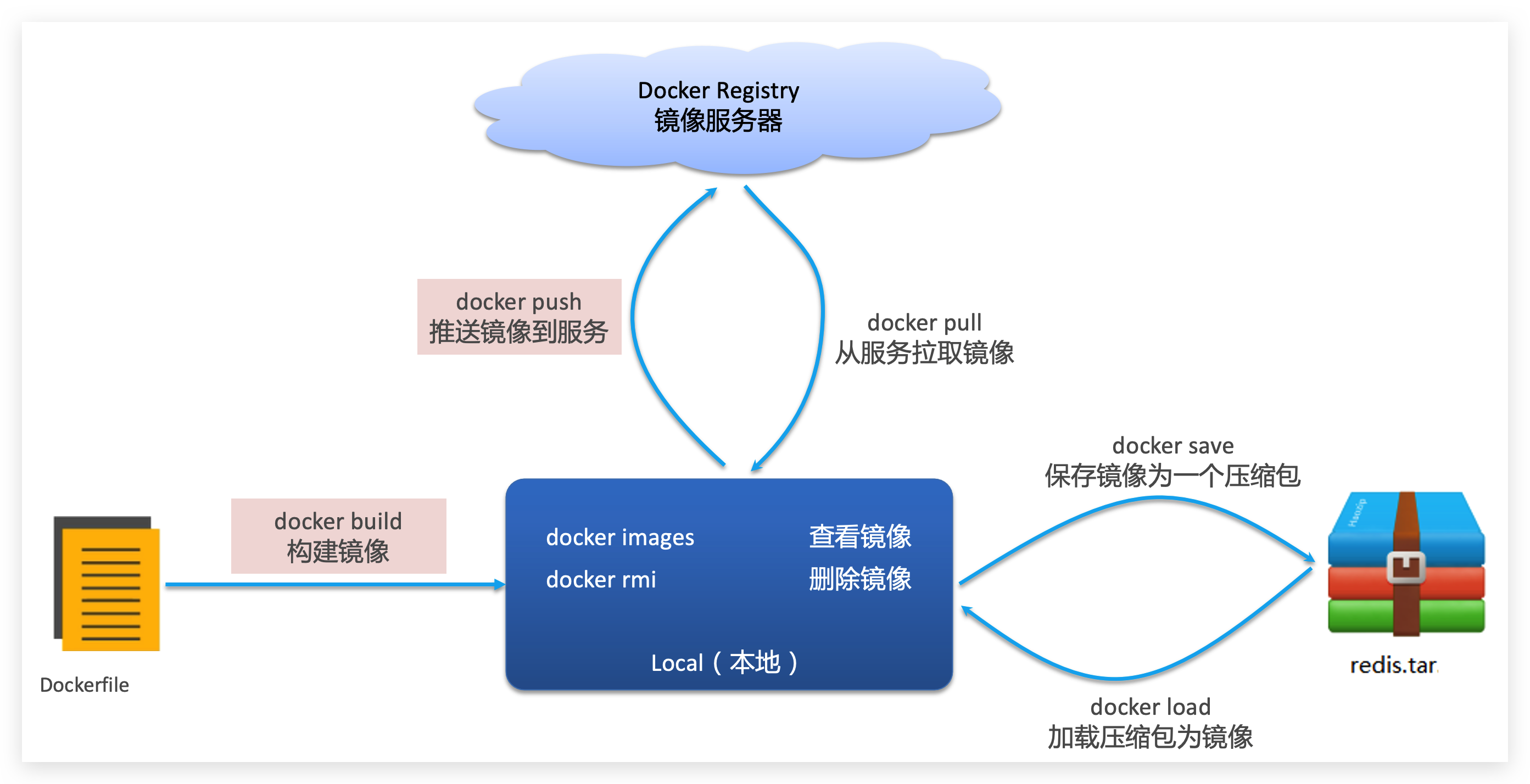
案例-拉取、查看镜像
需求:从 DockerHub 中拉取一个 Nginx 镜像并查看
- 首先去镜像仓库搜索nginx镜像,比如 DockerHub:
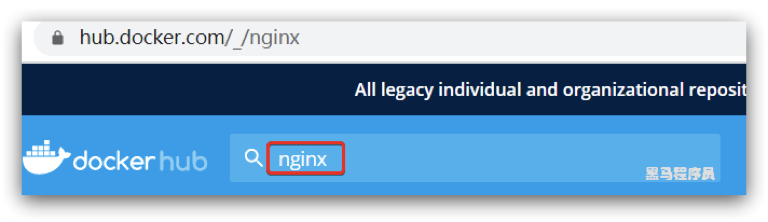
- 根据查看到的镜像名称,拉取自己需要的镜像,通过命令:docker pull nginx
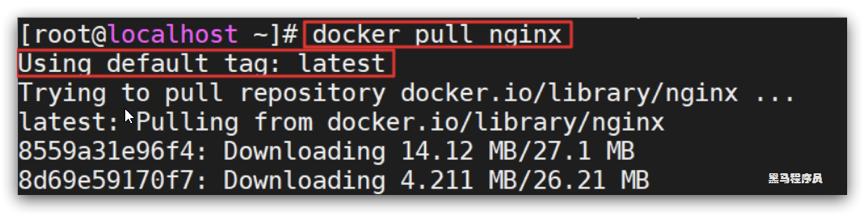
- 通过命令:docker images 查看拉取到的镜像

案例-保存、导入镜像
需求:利用 docker save 将 nginx 镜像导出磁盘,然后再通过 load 加载回来
- 利用 docker xx --help 命令查看 docker save 和 docker load 的语法
例如,查看 save 命令用法,可以输入命令:
docker save --help结果:
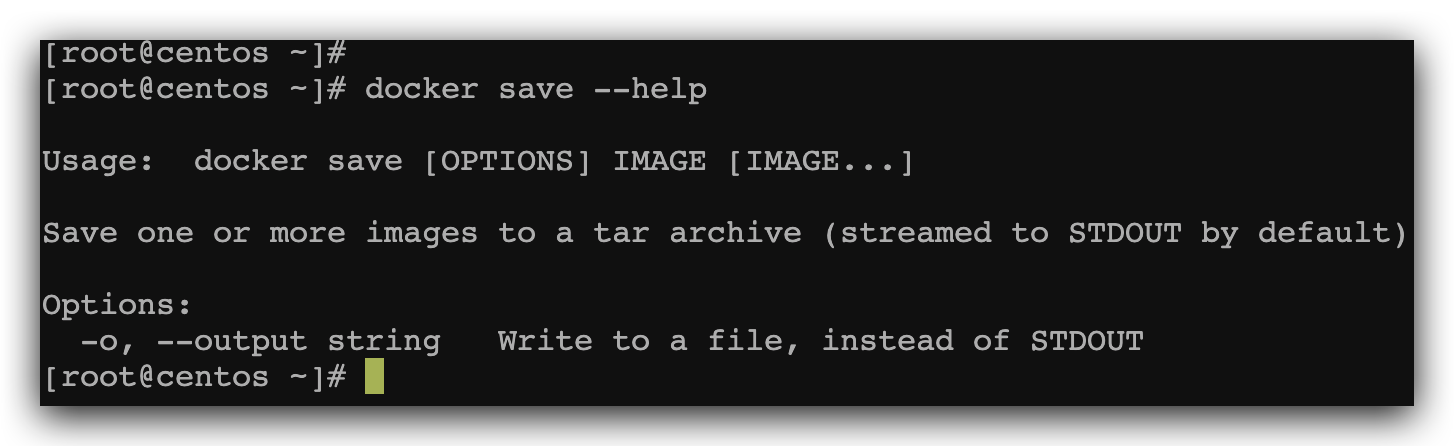
命令格式:
docker save -o [保存的目标文件名称] [镜像名称]- 使用 docker save 导出镜像到磁盘
运行命令:
docker save -o nginx.tar nginx:latest结果如图:
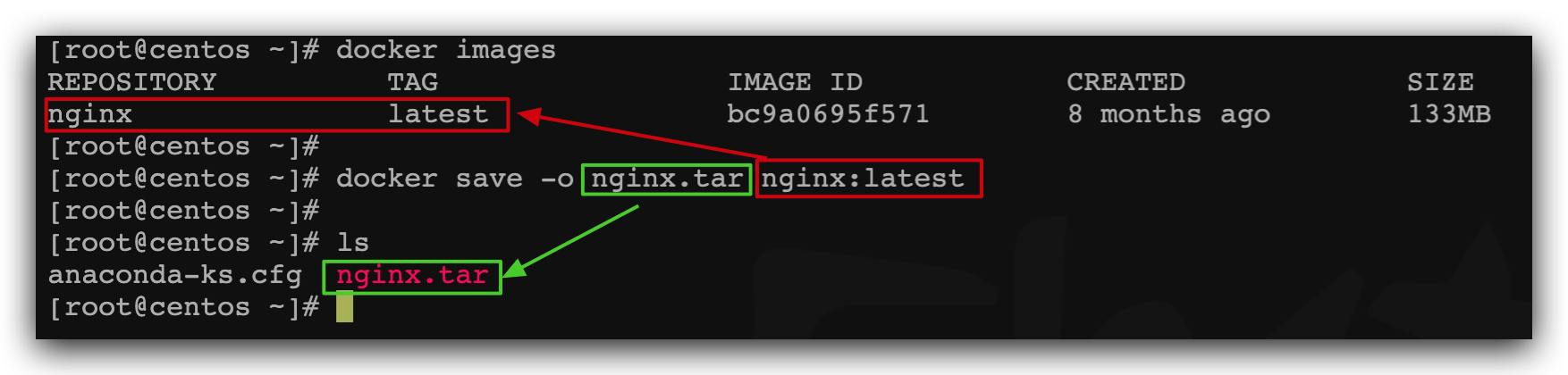
- 使用 docker load 加载镜像
先删除本地的nginx镜像:
docker rmi nginx:latest然后运行命令,加载本地文件:
docker load -i nginx.tar结果:
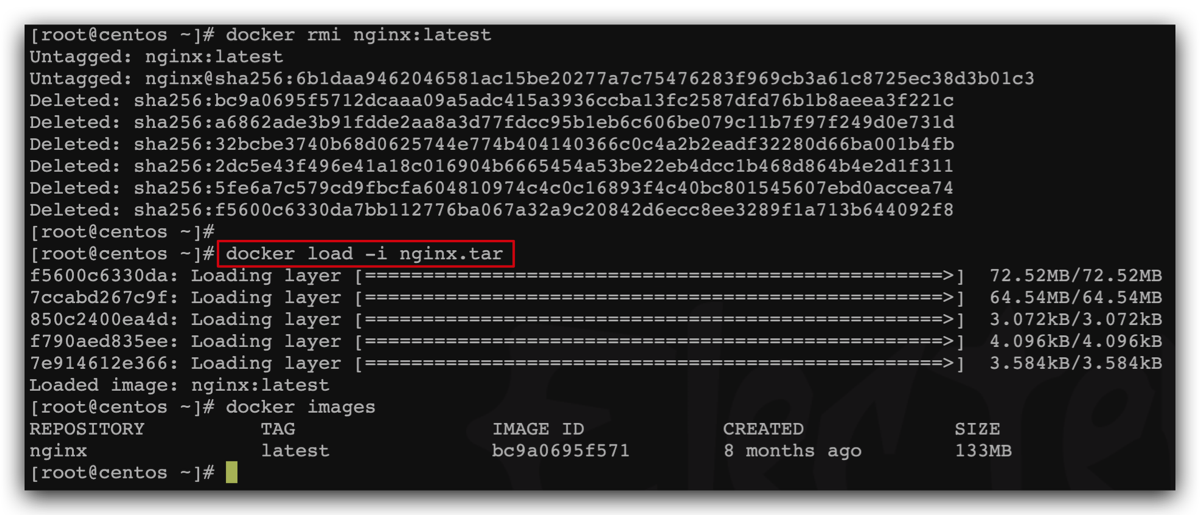
📖 需求:去 DockerHub 搜索并拉取一个Redis镜像
目标:
- 去 DockerHub 搜索 Redis 镜像
- 查看 Redis 镜像的名称和版本
- 利用 docker pull 命令拉取镜像
- 利用 docker save 命令将 redis:latest 打包为一个 redis.tar 包
- 利用 docker rmi 删除本地的 redis:latest
- 利用 docker load 重新加载 redis.tar文件
容器操作
容器命令
容器操作的命令如图:
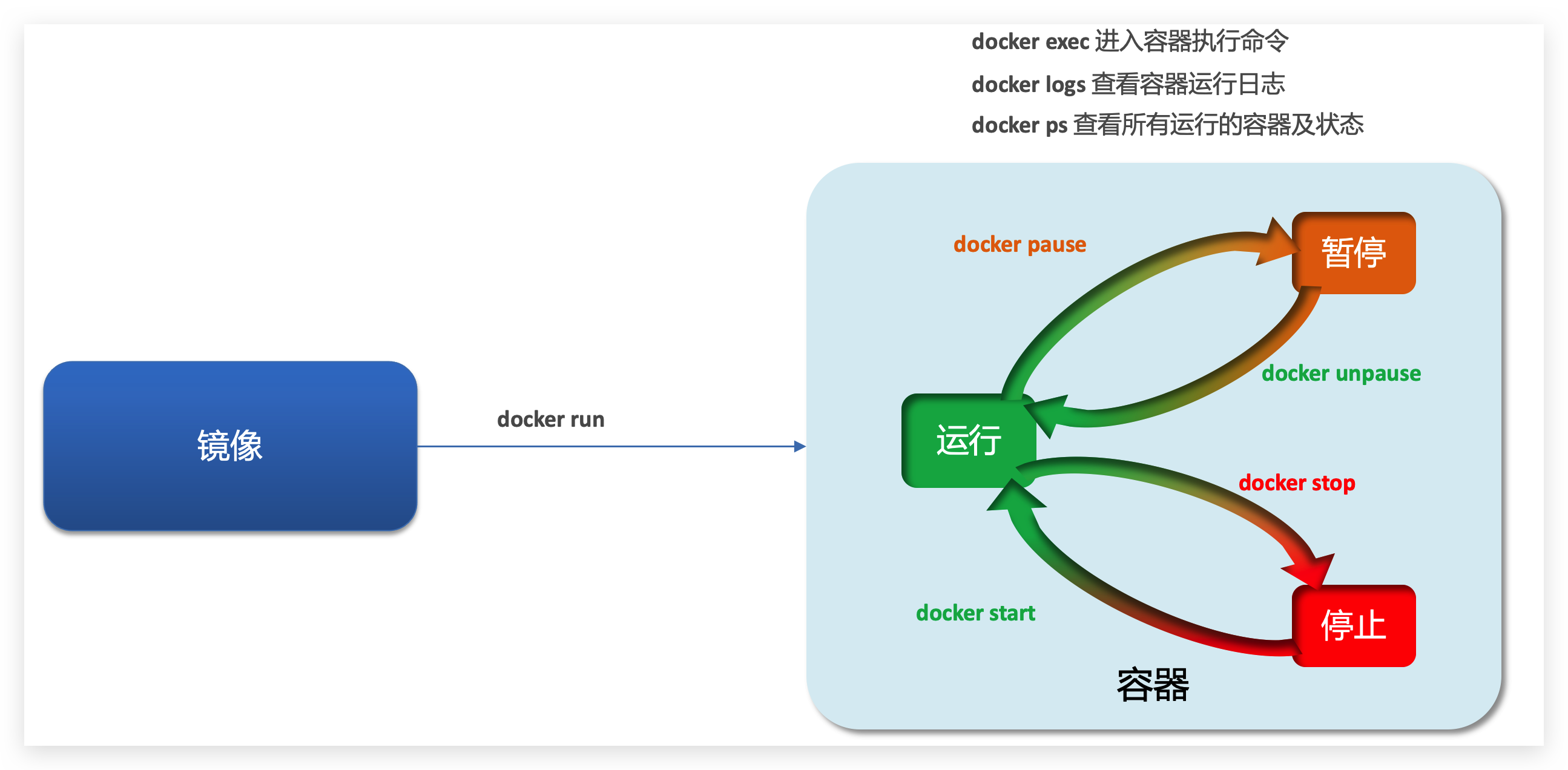
容器保护三个状态:
- 运行:进程正常运行
- 暂停:进程暂停,CPU不再运行,并不释放内存
- 停止:进程终止,回收进程占用的内存、CPU等资源
其中
- docker run:创建并运行一个容器,处于运行状态
- docker pause:让一个运行的容器暂停
- docker unpause:让一个容器从暂停状态恢复运行
- docker stop:停止一个运行的容器
- docker start:让一个停止的容器再次运行
- docker rm:删除一个容器
案例-创建并运行一个容器
创建并运行nginx容器的命令:
docker run --name containerName -p 80:80 -d nginx命令解读:
docker run:创建并运行一个容器--name: 给容器起一个名字,比如叫做 mn-p:将宿主机端口与容器端口映射,冒号左侧是宿主机端口,右侧是容器端口-d:后台运行容器nginx:镜像名称,例如 nginx
这里的 -p 参数,是将容器端口映射到宿主机端口。
默认情况下,容器是隔离环境,我们直接访问宿主机的 80 端口,肯定访问不到容器中的 nginx。
现在,将容器的 80 与宿主机的 80 关联起来,当我们访问宿主机的 8 0端口时,就会被映射到容器的 80,这样就能访问到 nginx 了:
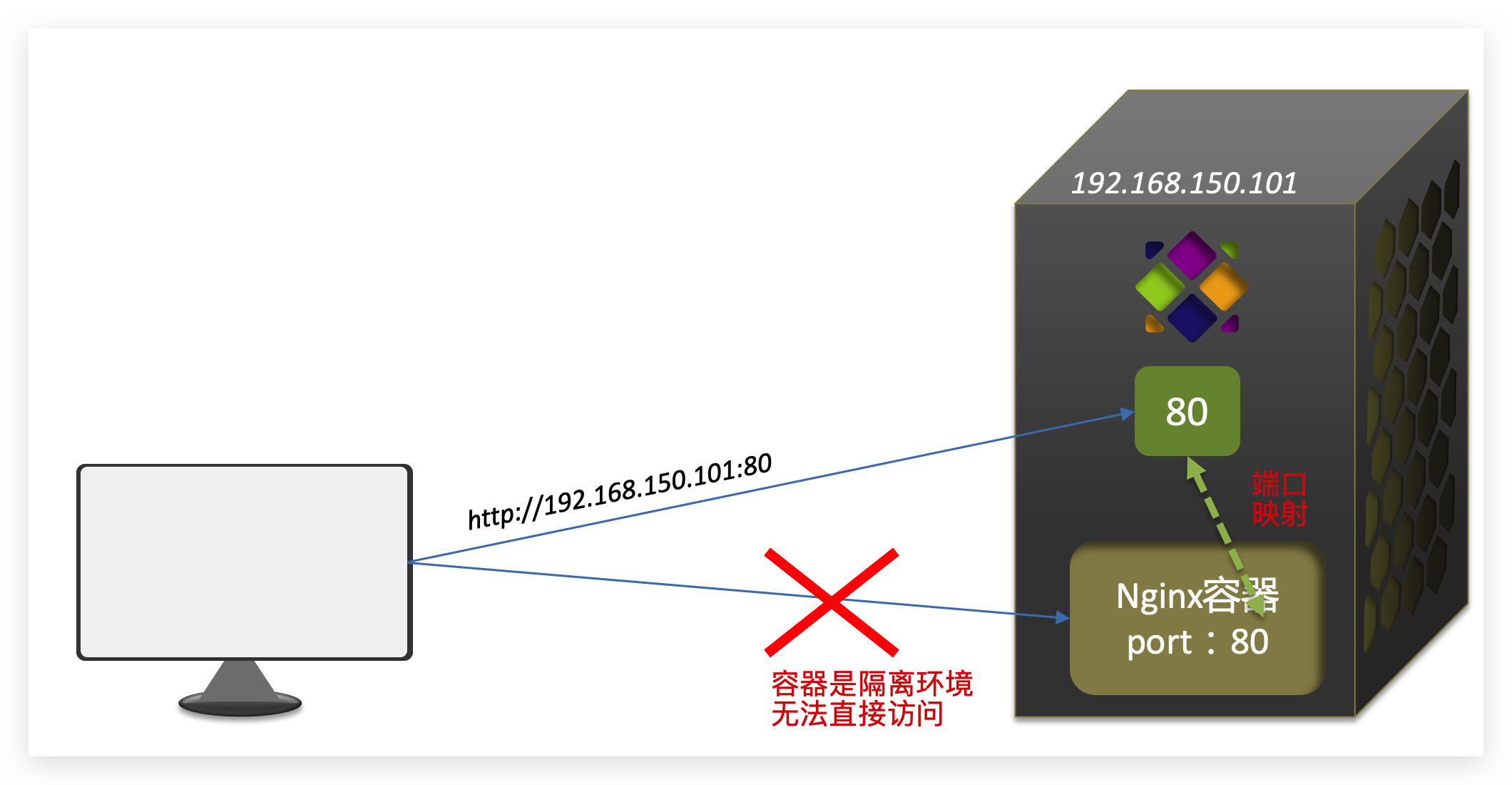
案例-进入容器内修改文件
需求:进入Nginx容器,修改HTML文件内容,添加“传智教育欢迎您”
提示:进入容器要用到 docker exec 命令。
步骤:
- 进入容器。进入我们刚刚创建的nginx容器的命令为:
docker exec -it mn bash命令解读:
docker exec :进入容器内部,执行一个命令
-it : 给当前进入的容器创建一个标准输入、输出终端,允许我们与容器交互
mn :要进入的容器的名称
bash:进入容器后执行的命令,bash是一个linux终端交互命令
- 进入 nginx 的 HTML 所在目录 /usr/share/nginx/html
容器内部会模拟一个独立的 Linux 文件系统,看起来如同一个 Linux 服务器一样

Nginx的环境、配置、运行文件全部都在这个文件系统中,包括我们要修改的 html 文件。
查看DockerHub网站中的nginx页面,可以知道nginx的html目录位置在/usr/share/nginx/html
我们执行命令,进入该目录:
cd /usr/share/nginx/html查看目录下文件:

- 修改index.html的内容
容器内没有vi命令,无法直接修改,我们用下面的命令来修改:
sed -i -e 's#Welcome to nginx#传智教育欢迎您#g' \
-e 's#<head>#<head><meta charset="utf-8">#g' \
index.html在浏览器访问自己的虚拟机地址,例如我的是:http://192.168.150.101
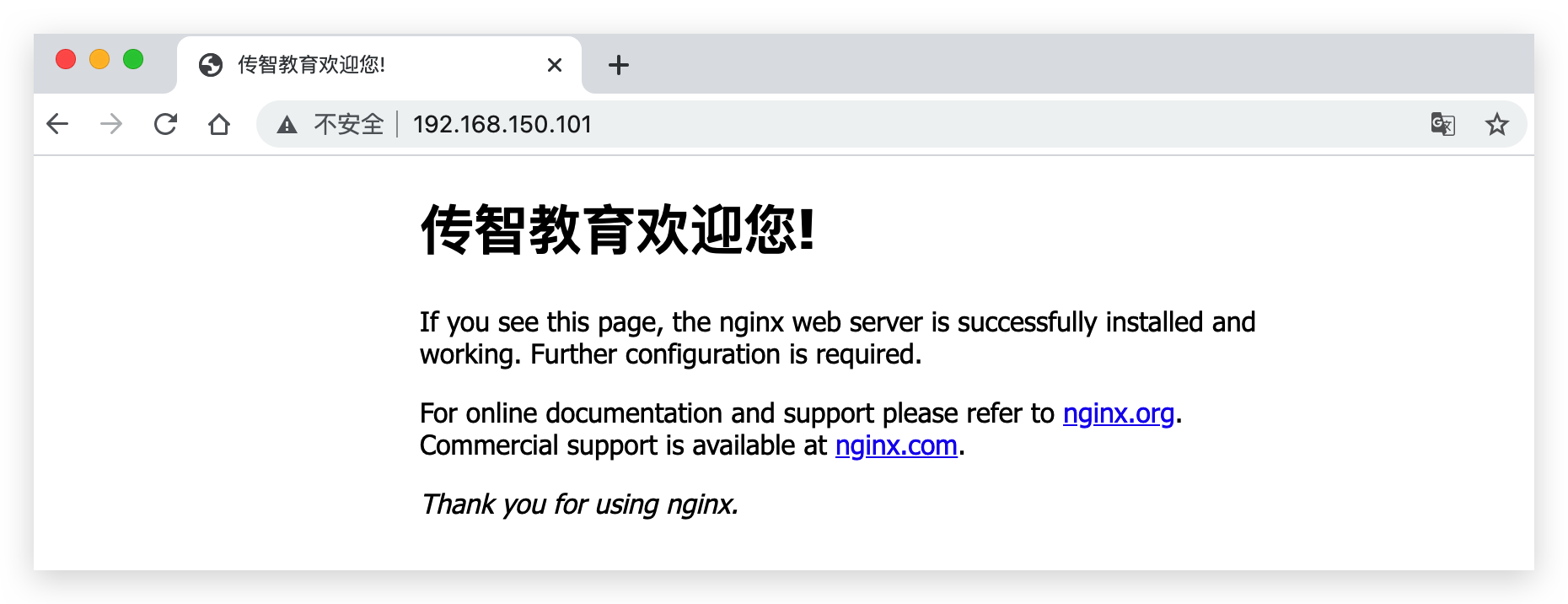
📌小结
docker run 命令的常见参数有哪些?
- --name:指定容器名称
- -p:指定端口映射
- -d:让容器后台运行
查看容器日志的命令:
- docker logs
- 添加 -f 参数可以持续查看日志
查看容器状态:
- docker ps
- docker ps -a 查看所有容器,包括已经停止的
数据卷
在之前的 nginx 案例中,修改 nginx 的 html 页面时,需要进入 nginx 内部。并且因为没有编辑器,修改文件也很麻烦。
这就是因为容器与数据(容器内文件)耦合带来的后果。
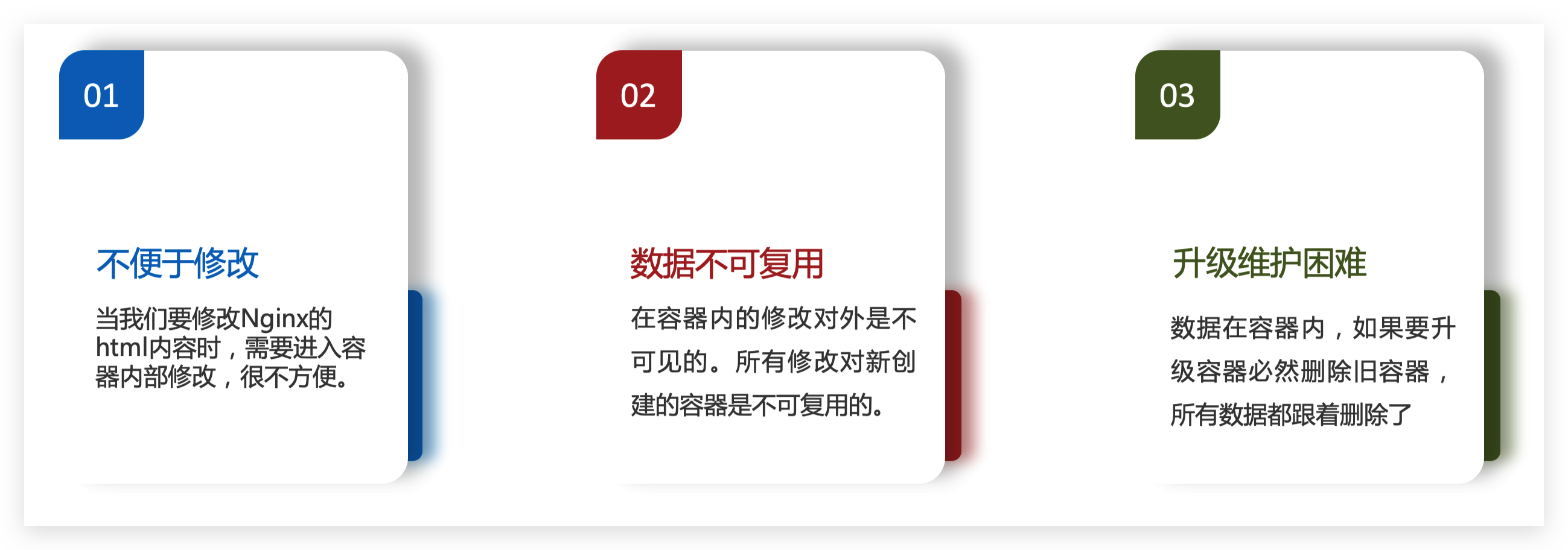
要解决这个问题,必须将数据与容器解耦,这就要用到数据卷了。
数据卷(volume)是一个虚拟目录,指向宿主机文件系统中的某个目录。
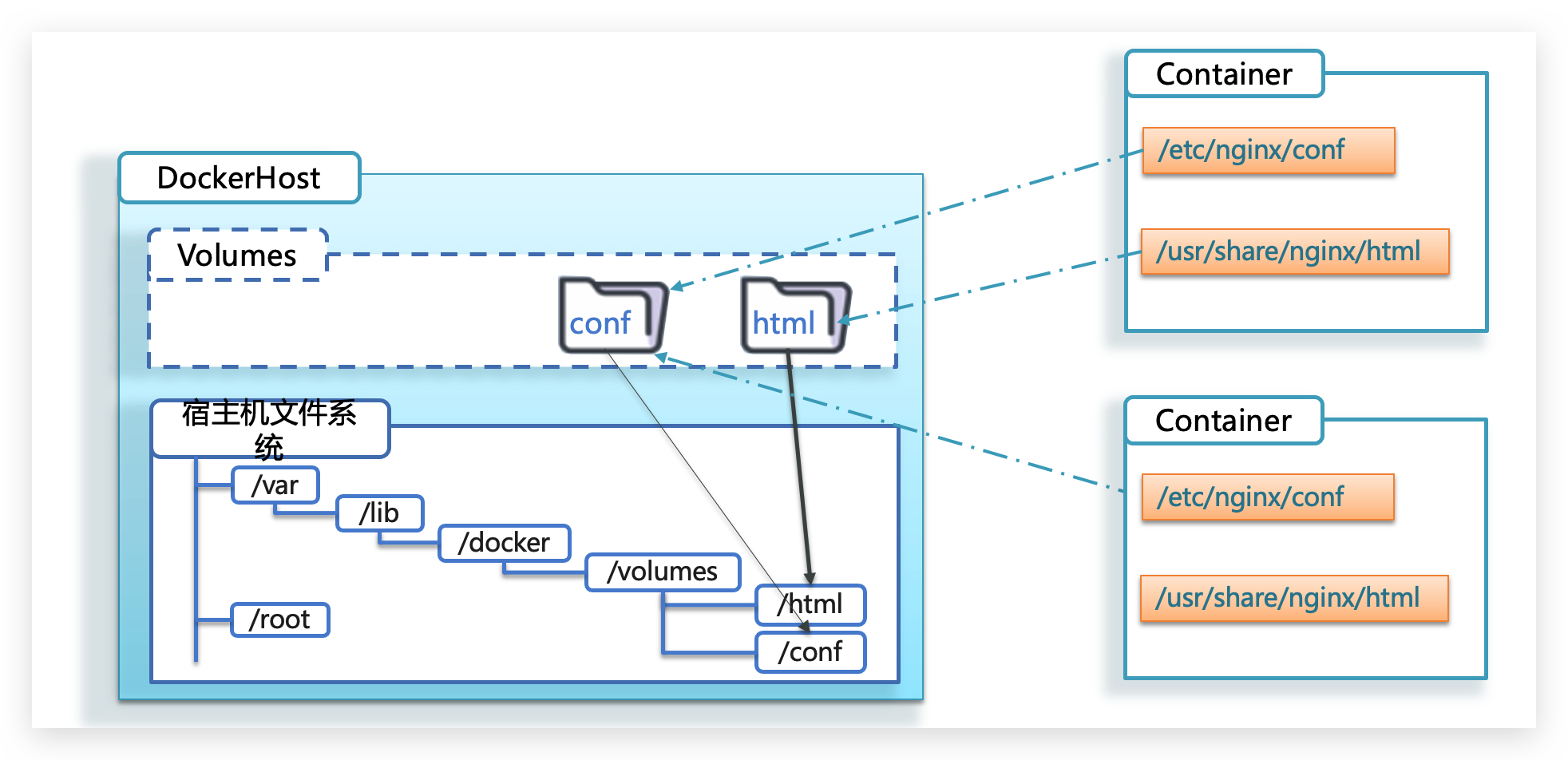
一旦完成数据卷挂载,对容器的一切操作都会作用在数据卷对应的宿主机目录了。
这样,我们操作宿主机的 /var/lib/docker/volumes/html 目录,就等于操作容器内的 /usr/share/nginx/html 目录了
数据卷命令
数据卷操作的基本语法如下:
docker volume [COMMAND]docker volume 命令是数据卷操作,根据命令后跟随的command来确定下一步的操作:
- create 创建一个 volume
- inspect 显示一个或多个 volume 的信息
- ls 列出所有的 volume
- prune 删除未使用的 volume
- rm 删除一个或多个指定的 volume
创建和查看数据卷
需求:创建一个数据卷,并查看数据卷在宿主机的目录位置
① 创建数据卷
docker volume create html② 查看所有数据
docker volume ls结果:

③ 查看数据卷详细信息卷
docker volume inspect html结果:
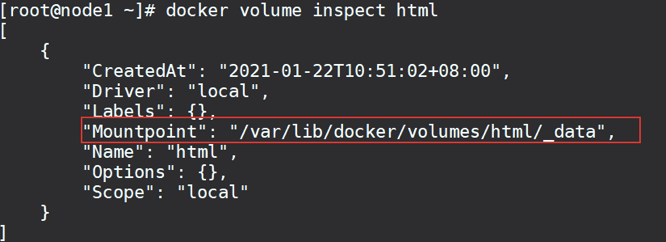
可以看到,我们创建的html这个数据卷关联的宿主机目录为/var/lib/docker/volumes/html/_data目录。
📌 小结
- 数据卷的作用:
- 将容器与数据分离,解耦合,方便操作容器内数据,保证数据安全
- 数据卷操作:
- docker volume create:创建数据卷
- docker volume ls:查看所有数据卷
- docker volume inspect:查看数据卷详细信息,包括关联的宿主机目录位置
- docker volume rm:删除指定数据卷
- docker volume prune:删除所有未使用的数据卷
挂载数据卷
我们在创建容器时,可以通过 -v 参数来挂载一个数据卷到某个容器内目录,命令格式如下:
docker run \
--name mn \
-v html:/root/html \
-p 8080:80
nginx \这里的-v就是挂载数据卷的命令:
-v html:/root/htm:把html数据卷挂载到容器内的/root/html这个目录中
案例-给Nginx挂载数据卷
需求:创建一个nginx容器,修改容器内的html目录内的index.html内容
分析:上个案例中,我们进入nginx容器内部,已经知道nginx的html目录所在位置/usr/share/nginx/html ,我们需要把这个目录挂载到html这个数据卷上,方便操作其中的内容。
提示:运行容器时使用 -v 参数挂载数据卷
- 创建容器并挂载数据卷到容器内的HTML目录
docker run --name mn \
-v html:/usr/share/nginx/html \
-p 80:80 \
-d nginx- 进入html数据卷所在位置,并修改HTML内容
# 查看html数据卷的位置
docker volume inspect html
# 进入该目录
cd /var/lib/docker/volumes/html/_data
# 修改文件
vi index.html案例-给MySQL挂载本地目录
容器不仅仅可以挂载数据卷,也可以直接挂载到宿主机目录上。关联关系如下:
- 带数据卷模式:宿主机目录 --> 数据卷 --> 容器内目录
- 直接挂载模式:宿主机目录 --> 容器内目录
如图
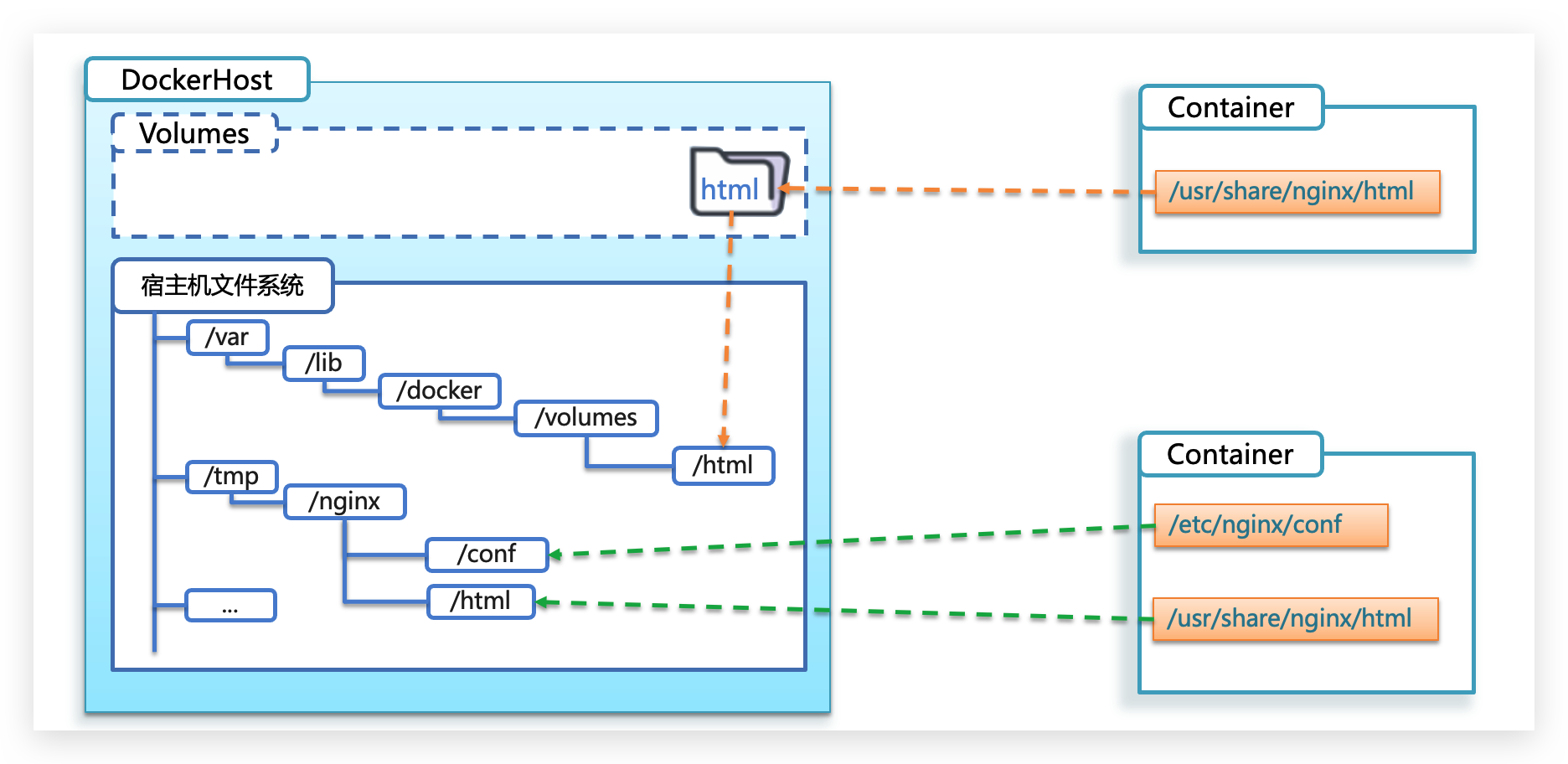
语法:
目录挂载与数据卷挂载的语法是类似的:
- -v [宿主机目录]:[容器内目录]
- -v [宿主机文件]:[容器内文件]
需求:创建并运行一个MySQL容器,将宿主机目录直接挂载到容器
🔖 实现思路如下:
在将课前资料中的
mysql.tar文件上传到虚拟机,通过load命令加载为镜像创建目录/usr/local/src/mysql/data
创建目录/usr/local/src/mysql/conf,将课前资料提供的hmy.cnf文件上传到目标目录
去DockerHub查阅资料,创建并运行MySQL容器,要求:
- 挂载/usr/local/src/mysql/data 到 mysql 容器内数据存储目录
- 挂载/usr/local/src/mysql/conf/hmy.cnf 到 mysql 容器的配置文件
- 设置MySQL密码
通过 load 命令加载为镜像:
[root@centos7 src]# docker load -i mysql.tar
Loaded image: mysql:5.7.25创建两个目录,作为数据库的数据卷
[root@centos7 src]# mkdir -p /usr/local/src/mysql/data
[root@centos7 src]# mkdir -p /usr/local/src/mysql/conf新增配置文件 init.conf
[root@centos7 src]# vim mysql/conf/init.conf配置信息
[mysqld]
skip-name-resolve
character_set_server=utf8
datadir=/var/lib/mysql
server-id=1000启动命令
docker run -d \
--name mysql \
--restart=always \
-e MYSQL_ROOT_PASSWORD=abc123 \
-p 3306:3306 \
-v /usr/local/src/mysql/conf/init.cnf:/etc/mysql/conf.d/init.cnf \
-v /usr/local/src/mysql/data:/var/lib/mysql \
mysql:5.7.25进入 MySQL 容器
docker exec -it mysql mysql -uroot -pabc123验证字符集是否正确
mysql> show variables like '%character%';
+--------------------------+----------------------------+
| Variable_name | Value |
+--------------------------+----------------------------+
| character_set_client | latin1 |
| character_set_connection | latin1 |
| character_set_database | utf8 |
| character_set_filesystem | binary |
| character_set_results | latin1 |
| character_set_server | utf8 |
| character_set_system | utf8 |
| character_sets_dir | /usr/share/mysql/charsets/ |
+--------------------------+----------------------------+📌 总结
docker run 的命令中通过 -v 参数挂载文件或目录到容器中
- -v volume名称:容器内目录
- -v 宿主机文件:容器内文件
- -v 宿主机目录:容器内目录
数据卷挂载与目录直接挂载的
- 数据卷挂载耦合度低,由docker来管理目录,但是目录较深,不好找
- 目录挂载耦合度高,需要我们自己管理目录,不过目录容易寻找查看
Dockerfile
Dockerfile 为自定义镜像。常见的镜像在 DockerHub 就能找到,但是我们自己写的项目就必须自己构建镜像了。而要自定义镜像,就必须先了解镜像的结构才行。
镜像结构
镜像是将应用程序及其需要的系统函数库、环境、配置、依赖打包而成。
我们以MySQL为例,来看看镜像的组成结构:
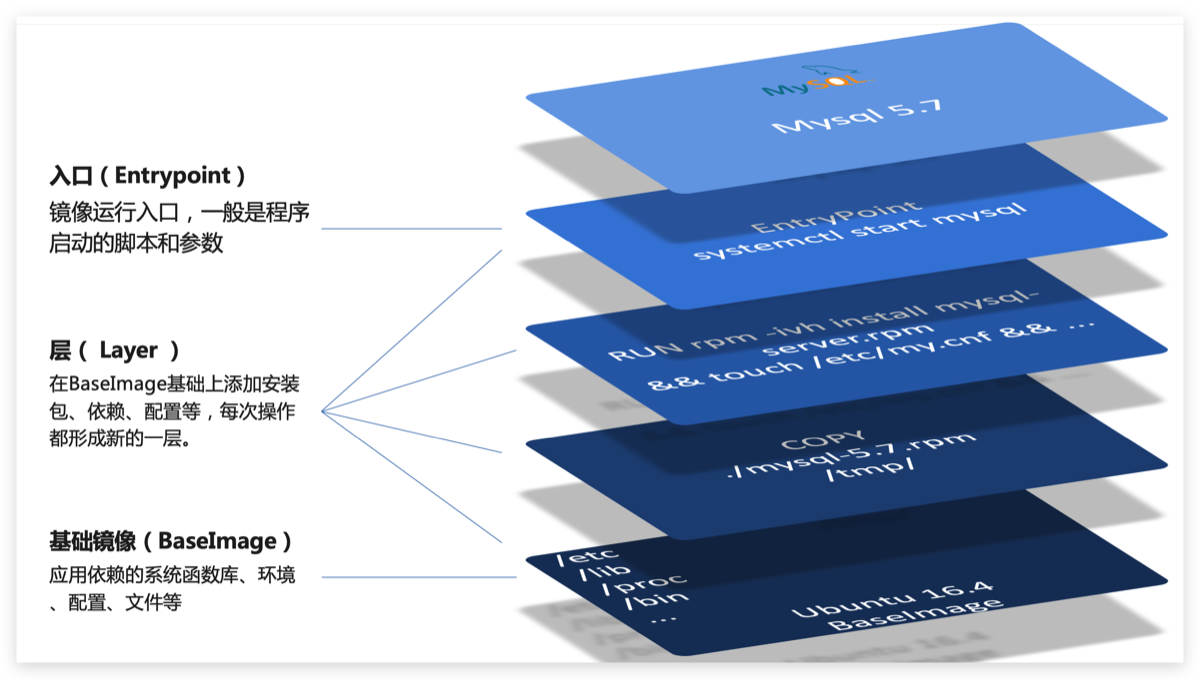
简单来说,镜像就是在系统函数库、运行环境基础上,添加应用程序文件、配置文件、依赖文件等组合,然后编写好启动脚本打包在一起形成的文件。
我们要构建镜像,其实就是实现上述打包的过程。
镜像语法
构建自定义的镜像时,并不需要一个个文件去拷贝,打包。
我们只需要告诉Docker,我们的镜像的组成,需要哪些BaseImage、需要拷贝什么文件、需要安装什么依赖、启动脚本是什么,将来Docker会帮助我们构建镜像。
而描述上述信息的文件就是 Dockerfile 文件。
Dockerfile 就是一个文本文件,其中包含一个个的指令(Instruction),用指令来说明要执行什么操作来构建镜像。每一个指令都会形成一层Layer。
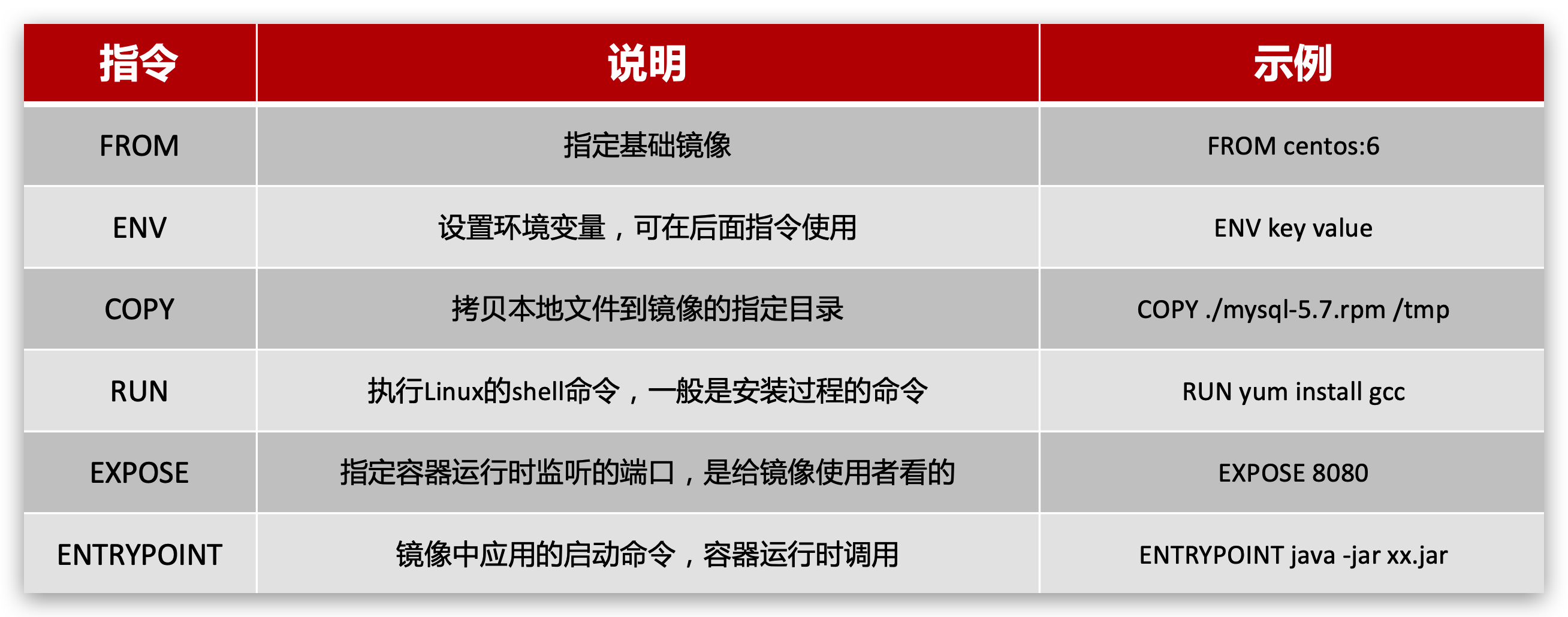
更新详细语法说明,请参考官网文档: https://docs.docker.com/engine/reference/builder
构建项目
基于Ubuntu构建Java项目
需求:基于Ubuntu镜像构建一个新镜像,运行一个java项目
步骤1:新建一个空文件夹docker-demo
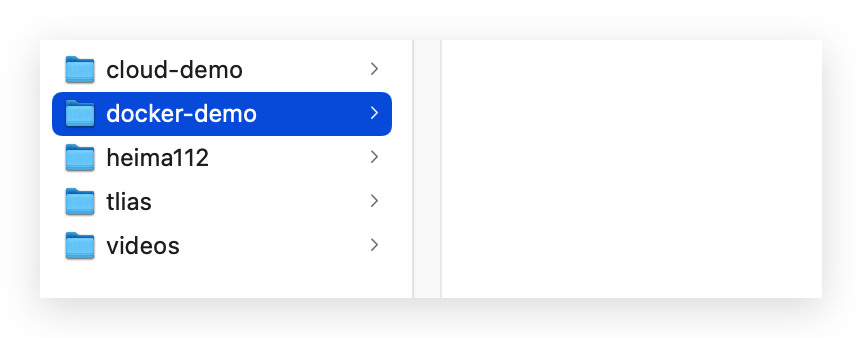
步骤2:拷贝课前资料中的docker-demo.jar文件到docker-demo这个目录
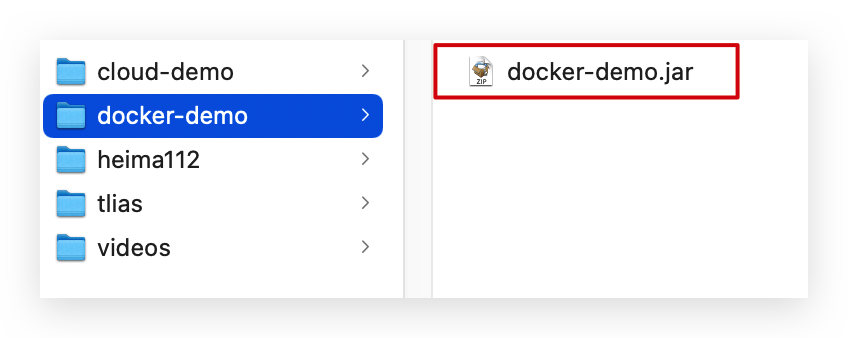
步骤3:拷贝课前资料中的jdk8.tar.gz文件到docker-demo这个目录
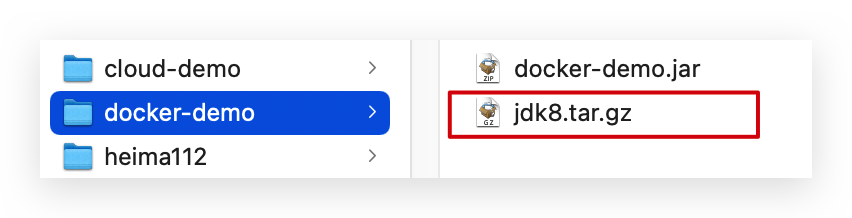
步骤4:拷贝课前资料提供的Dockerfile到docker-demo这个目录
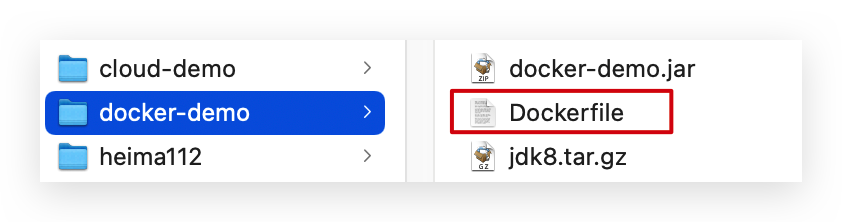
其中的内容如下:
dockerfile# 指定基础镜像 FROM ubuntu:16.04 # 配置环境变量,JDK的安装目录 ENV JAVA_DIR=/usr/local # 拷贝jdk和java项目的包 COPY ./jdk8.tar.gz $JAVA_DIR/ COPY ./docker-demo.jar /tmp/app.jar # 安装JDK RUN cd $JAVA_DIR \ && tar -xf ./jdk8.tar.gz \ && mv ./jdk1.8.0_144 ./java8 # 配置环境变量 ENV JAVA_HOME=$JAVA_DIR/java8 ENV PATH=$PATH:$JAVA_HOME/bin # 暴露端口 EXPOSE 8090 # 入口,java项目的启动命令 ENTRYPOINT java -jar /tmp/app.jar步骤5:进入docker-demo
将准备好的docker-demo上传到虚拟机任意目录,然后进入docker-demo目录下
步骤6:运行命令:
shdocker build -t javaweb:1.0 .
最后访问 http://192.168.150.101:8090/hello/count,其中的ip改成你的虚拟机ip
基于Java8构建Java项目
虽然我们可以基于Ubuntu基础镜像,添加任意自己需要的安装包,构建镜像,但是却比较麻烦。所以大多数情况下,我们都可以在一些安装了部分软件的基础镜像上做改造。
例如,构建java项目的镜像,可以在已经准备了JDK的基础镜像基础上构建。
需求:基于java:8-alpine镜像,将一个Java项目构建为镜像
实现思路如下:
新建一个空的目录,然后在目录中新建一个文件,命名为Dockerfile
拷贝课前资料提供的docker-demo.jar到这个目录中
编写Dockerfile文件:
基于java:8-alpine作为基础镜像
将app.jar拷贝到镜像中
暴露端口
编写入口ENTRYPOINT
内容如下:
dockerfileFROM java:8-alpine COPY ./app.jar /tmp/app.jar EXPOSE 8090 ENTRYPOINT java -jar /tmp/app.jar
使用docker build命令构建镜像
使用docker run创建容器并运行
📌 小结
Dockerfile的本质是一个文件,通过指令描述镜像的构建过程
Dockerfile的第一行必须是FROM,从一个基础镜像来构建
基础镜像可以是基本操作系统,如Ubuntu。也可以是其他人制作好的镜像,例如:java:8-alpine
DockerCompose
Docker Compose 可以基于 Compose 文件帮我们快速的部署分布式应用,而无需手动一个个创建和运行容器!
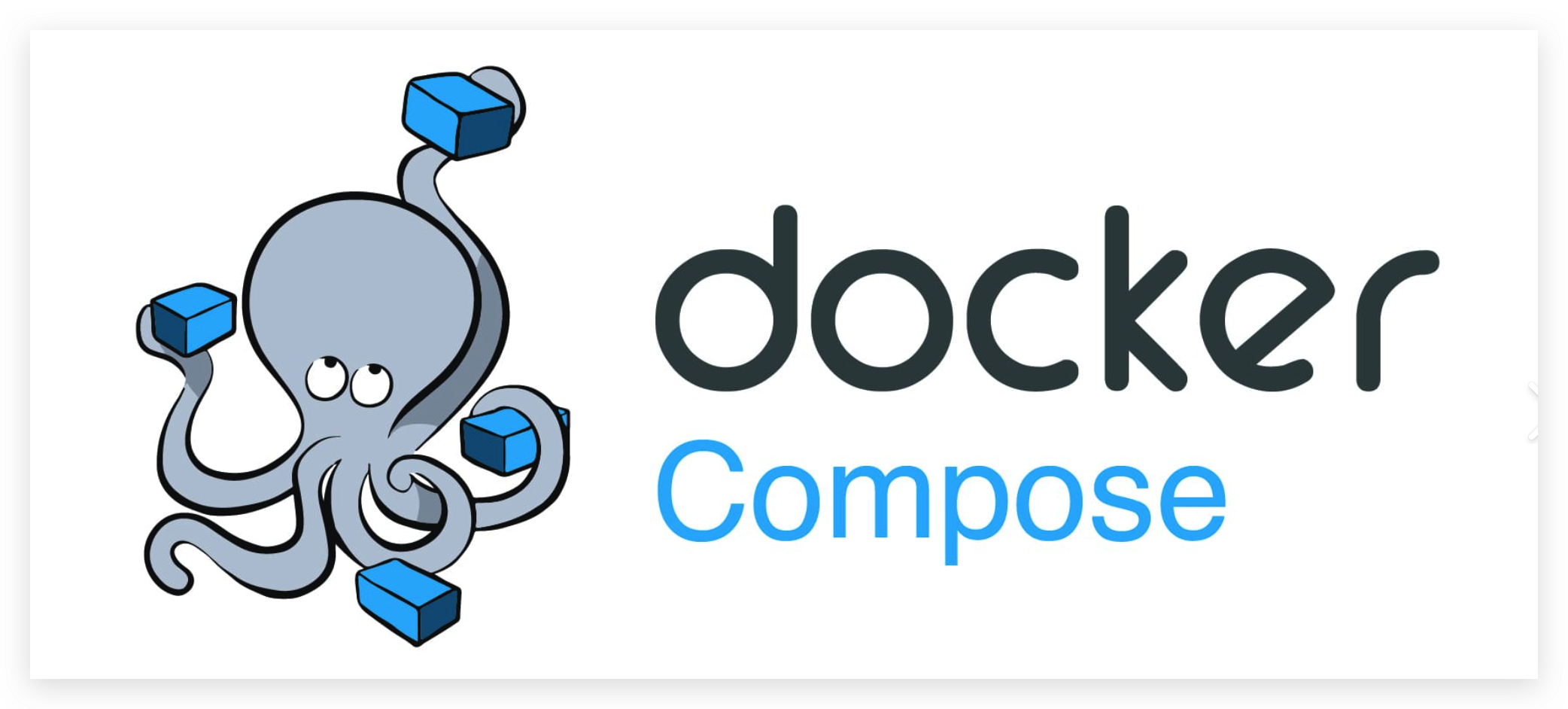
安装DockerCompose
如何安装请参考:安装DockerCompose
初识DockerCompose
Compose 文件是一个文本文件,通过指令定义集群中的每个容器如何运行。格式如下:
version: "3.8"
services:
mysql:
image: mysql:5.7.25
environment:
MYSQL_ROOT_PASSWORD: 123
volumes:
- "/tmp/mysql/data:/var/lib/mysql"
- "/tmp/mysql/conf/hmy.cnf:/etc/mysql/conf.d/hmy.cnf"
web:
build: .
ports:
- "8090:8090"上面的 Compose 文件就描述一个项目,其中包含两个容器:
- MySQL:一个基于
mysql:5.7.25镜像构建的容器,并且挂载了两个目录 - Web:一个基于
docker build临时构建的镜像容器,映射端口时8090
DockerCompose 的详细语法参考官网:https://docs.docker.com/compose/compose-file/
其实 DockerCompose 文件可以看做是将多个 docker run 命令写到一个文件,只是语法稍有差异。
* 部署微服务集群
需求:将之前学习的 cloud-demo 微服务集群利用 DockerCompose 部署
实现思路:
- 查看课前资料提供的 cloud-demo 文件夹,里面已经编写好了 docker-compose 文件
- 修改自己的 cloud-demo 项目,将数据库、nacos地址都命名为 docker-compose 中的服务名
- 使用 maven 打包工具,将项目中的每个微服务都打包为 app.jar
- 将打包好的 app.jar 拷贝到 cloud-demo 中的每一个对应的子目录中
- 将 cloud-demo 上传至虚拟机,利用 docker-compose up -d 来部署
compose 文件
查看课前资料提供的 cloud-demo 文件夹,里面已经编写好了 docker-compose 文件,而且每个微服务都准备了一个独立的目录
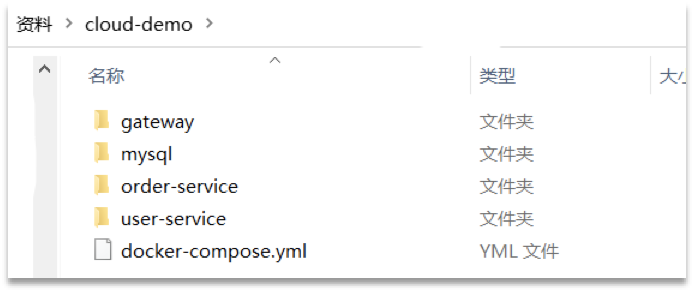
内容如下
version: "3.2"
services:
nacos:
image: nacos/nacos-server
environment:
MODE: standalone
ports:
- "8848:8848"
mysql:
image: mysql:5.7.25
environment:
MYSQL_ROOT_PASSWORD: 123
volumes:
- "$PWD/mysql/data:/var/lib/mysql"
- "$PWD/mysql/conf:/etc/mysql/conf.d/"
userservice:
build: ./user-service
orderservice:
build: ./order-service
gateway:
build: ./gateway
ports:
- "10010:10010"可以看到,其中包含5个service服务:
nacos:作为注册中心和配置中心image: nacos/nacos-server: 基于nacos/nacos-server镜像构建environment:环境变量MODE: standalone:单点模式启动
ports:端口映射,这里暴露了8848端口
mysql:数据库image: mysql:5.7.25:镜像版本是mysql:5.7.25environment:环境变量MYSQL_ROOT_PASSWORD: 123:设置数据库root账户的密码为123
volumes:数据卷挂载,这里挂载了mysql的data、conf目录,其中有我提前准备好的数据
userservice、orderservice、gateway:都是基于Dockerfile临时构建的
查看mysql目录,可以看到其中已经准备好了cloud_order、cloud_user表:
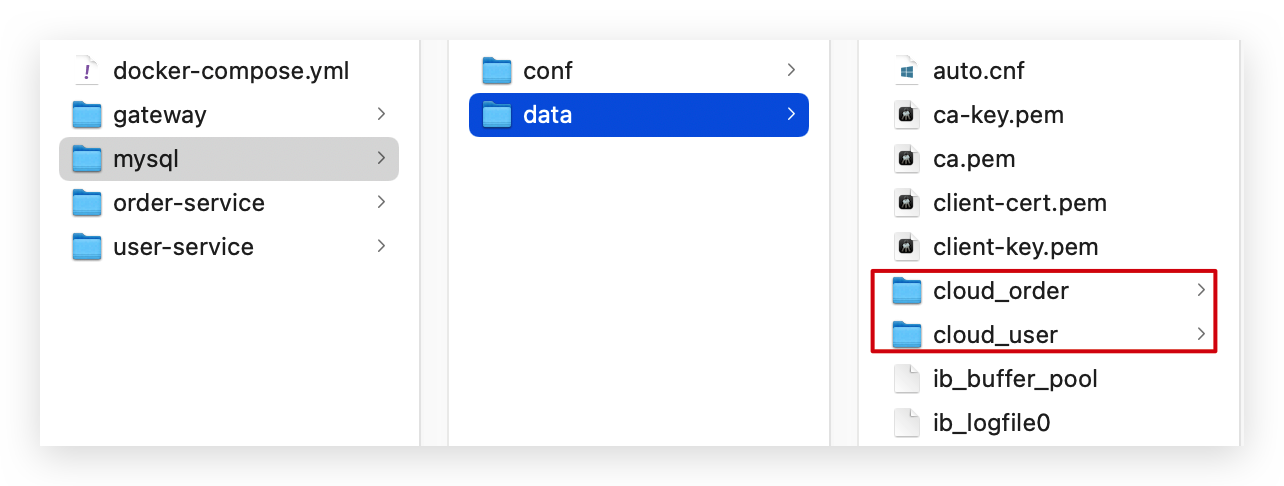
查看微服务目录,可以看到都包含Dockerfile文件:
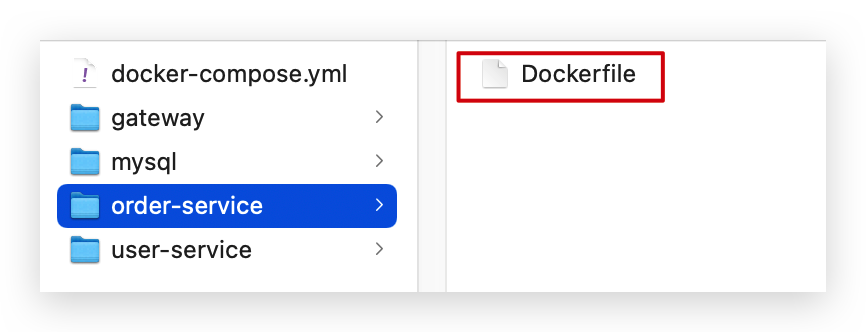
内容如下:
FROM java:8-alpine
COPY ./app.jar /tmp/app.jar
ENTRYPOINT java -jar /tmp/app.jar修改微服务配置
因为微服务将来要部署为docker容器,而容器之间互联不是通过IP地址,而是通过容器名。这里我们将order-service、user-service、gateway服务的mysql、nacos地址都修改为基于容器名的访问。
如下所示
spring:
datasource:
url: jdbc:mysql://mysql:3306/cloud_order?useSSL=false
username: root
password: 123
driver-class-name: com.mysql.jdbc.Driver
application:
name: orderservice
cloud:
nacos:
server-addr: nacos:8848 # nacos服务地址打包
接下来需要将我们的每个微服务都打包。因为之前查看到Dockerfile中的jar包名称都是app.jar,因此我们的每个微服务都需要用这个名称。
可以通过修改pom.xml中的打包名称来实现,每个微服务都需要修改:
<build>
<!-- 服务打包的最终名称 -->
<finalName>app</finalName>
<plugins>
<plugin>
<groupId>org.springframework.boot</groupId>
<artifactId>spring-boot-maven-plugin</artifactId>
</plugin>
</plugins>
</build>打包后
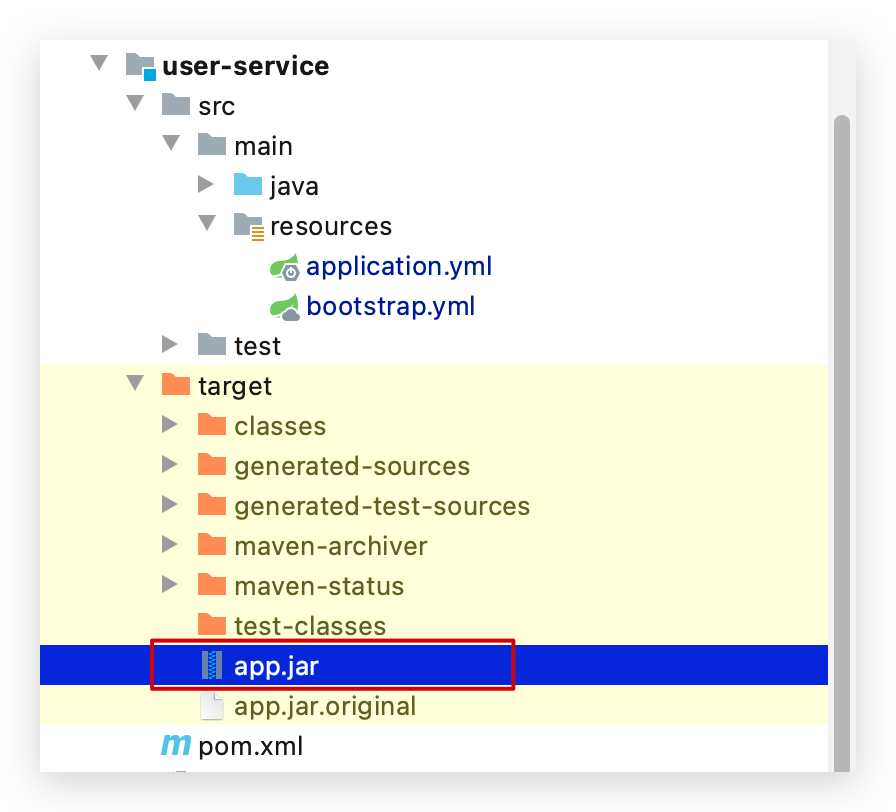
拷贝jar包到部署目录
编译打包好的app.jar文件,需要放到Dockerfile的同级目录中。注意:每个微服务的app.jar放到与服务名称对应的目录,别搞错了。
user-service
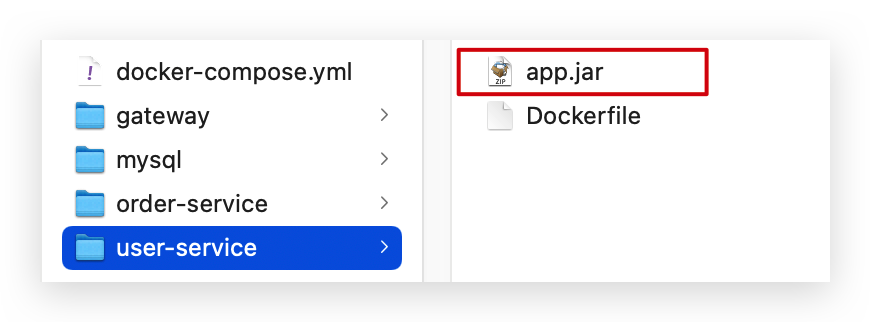
order-service
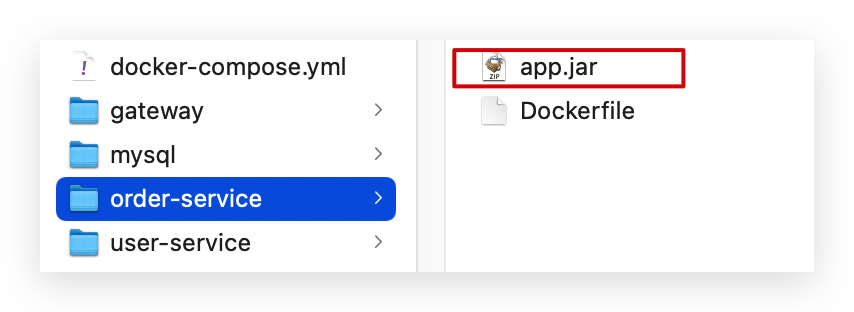
gateway
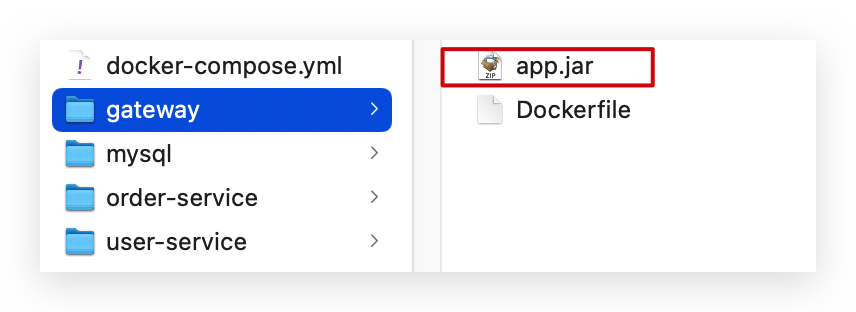
部署
最后,我们需要将文件整个cloud-demo文件夹上传到虚拟机中,由 DockerCompose 部署。
进入 cloud-demo 目录,然后运行下面的命令:
docker-compose up -d